De ce să nu actualizezi la 1703? Tipuri de suplimente conflictuale. Cum să corectați problemele asociate cu spațiul lipsă pe discul de sistem
Așa cum a fost și anul trecut, începând de astăzi, cei mai nerăbdători clienți se pot instala versiunea finala Windows Update 10 Actualizarea creatorilor(Versiunea 1703). După cum nu știți prea bine, presupunem că Actualizarea creatorilor este a treia actualizare majoră a acestui sistem de operare. Primul a fost eliberat la căderea frunzelor în 2015, celălalt - la seceră în 2016.
În data de 11 a lunii, în ziua lansării oficiale, computerul dvs. va începe să se actualizeze automat - presupunând că aveți Windows Update activat și nu ați încercat trucurile obișnuite pentru blocare actualizari automate. Tim nu mai puțin, fragmentele Creators Update vor fi lansate în etape și nu toate computerele se vor pierde la prima dată, poate dura câteva zile sau în viitor, prima actualizare va ajunge la tine.
În loc să așteptați până la 1703 pentru a apărea în „Centrul de actualizare”, puteți utiliza rapid utilitarul oficial suplimentar „Asistent de actualizare la Windows 10” (alias Asistent de actualizare) sau instrumentul „Creați-vă propriul” (alias Media Instrument de creație). În timpul instalării, nu sunt cauzate daune instalându-și programele. Ai grijă de fișierele tale speciale.
Pentru a descărca actualizarea utilizând Asistentul de actualizare, descărcați utilitarul, rulați fișierul de descărcare și urmăriți pictogramele de pe ecran.
Asistent de actualizareÎn acest fel, Creators Update poate fi instalat pe mașinile sub keruvannyam Windows 7, 8 și Versiuni anterioare Windows 10, din cauza edițiilor corporative ale sistemului și nu a copiilor active.
Pentru a actualiza folosind Media Creation Tool, descărcați instrumentul de pe site-ul Microsoft, rulați fișierul de descărcare și, pe ecranul „Ce doriți să faceți?”, selectați opțiunea „Actualizați acest computer dintr-o dată”, faceți clic pe „Următorul”. și continuați în continuare instrucțiunile noastre pentru ecrane.

Dacă doriți doar să instalați distribuția de instalare a Windows 10 Creators Update, atunci în loc de opțiunea de actualizare, selectați opțiunea „Creați versiunea de instalare...”. Făcând clic pe „Următorul”, selectați limba, ediția și arhitectura, apoi indicați metoda de salvare a suportului media pe un dispozitiv USB sau format de fișier ISO.
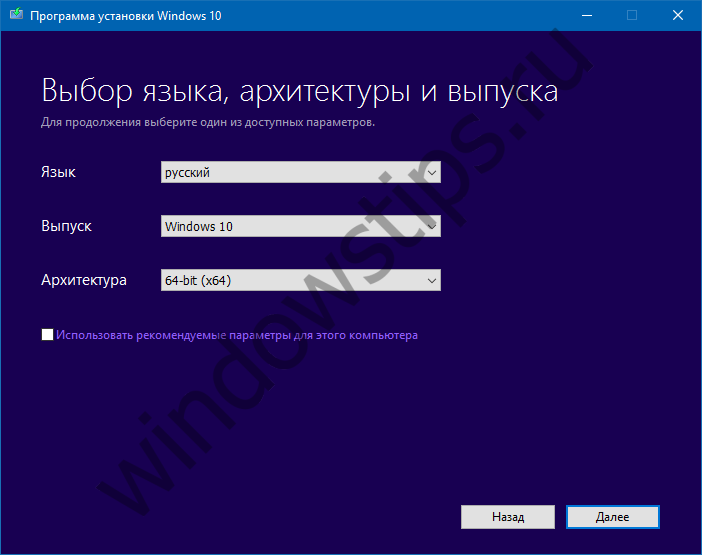
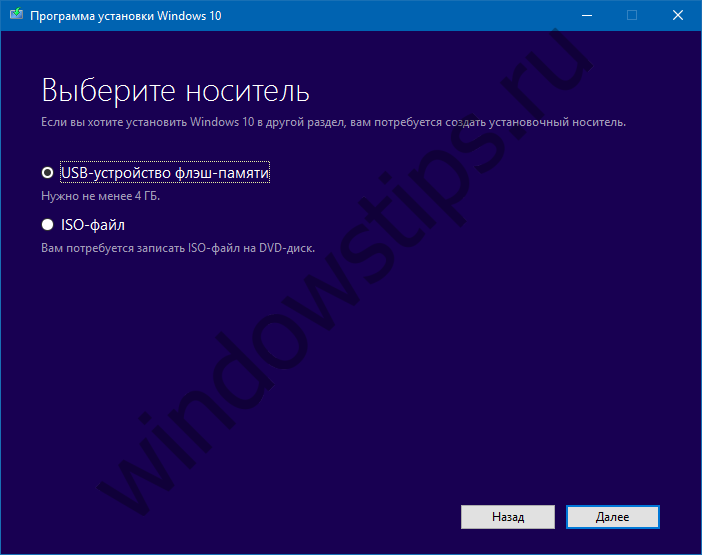
În funcție de viteza conexiunii dvs. la Internet și de disponibilitatea serverelor Microsoft, necesitatea de a actualiza imaginea ISO poate dura de la câteva minute la câțiva ani, așa că aveți răbdare.
După lansarea ultimei Windows 10 Creators Update 1703, mulți clienți au întâmpinat o serie de probleme. Unele au un Panou de control, în altele fontul a devenit mai mare și nu poate fi înlocuit cu unul mai mic. De asemenea, pe unele computere, lag-urile au început să apară la lansarea Explorer. Desigur, astfel de probleme sunt asociate cu noi Componentele Windows 10 versiunea 1703. Pe forumul Microsoft spun că o remediere va fi lansată în curând. Cu toate acestea, acei investitori care nu doresc să aștepte cele mai recente actualizări și doresc să aștepte până la data de 1607 pot folosi rapid cele mai recente recomandări.
Prima modalitate de a actualiza Windows 10 1703 la 1607
Dacă aveți probleme cu Windows 10 1703, dar sistemul funcționează, îl puteți descărca în acest fel.
- Faceți clic pe „Start” și selectați „Opțiuni”. Cunoaștem secțiunea „Actualizări și siguranță”.
- Din meniul malefic, selectați secțiunea „Actualizare”. Aici apăsăm butonul „Start” de lângă elementul „Revenire la instalarea anterioară a Windows 10”.
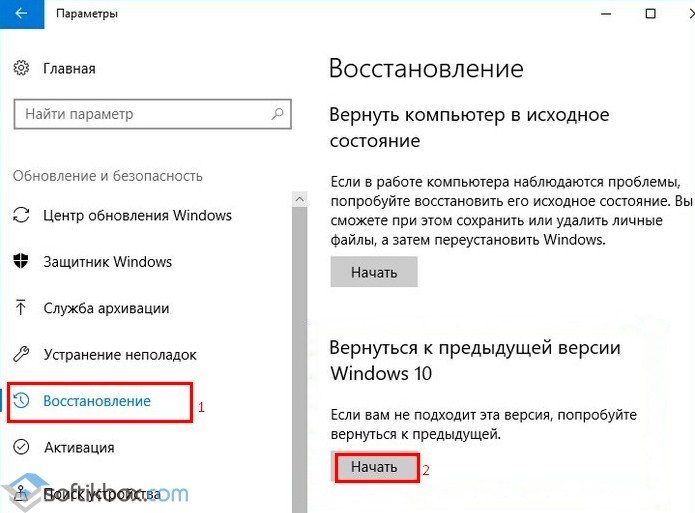
- Nu va exista niciun motiv pentru care te vei retrage. Alege ce ai nevoie sau scrie un comentariu. „Dali” în relief.
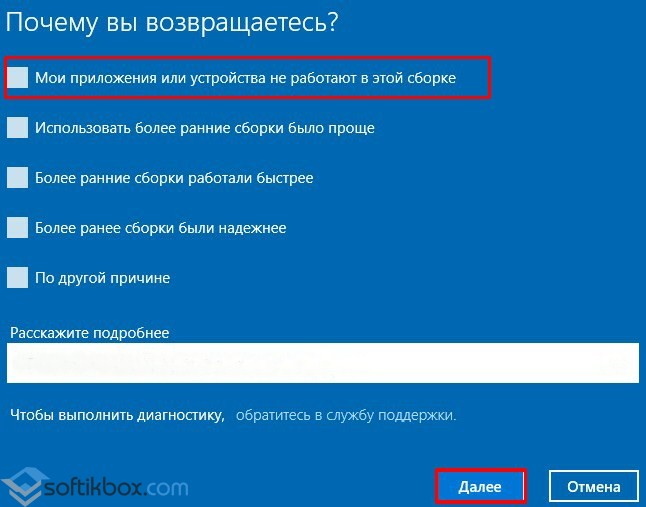
- În etapa următoare, scrieți „Ni, dyakuyu”. Sistemul vă solicită să instalați actualizarea. Actualizarea poate cauza o problemă, dar nu o veți instala pe propriul risc.

- Faceți clic pe „Următorul”.

- Trebuie să ne amintim parola pentru autentificarea în sistem (așa cum ați stabilit-o). „Dali” în relief.

- La ultimul pas, faceți clic pe „Reveniți la Windows din față”.
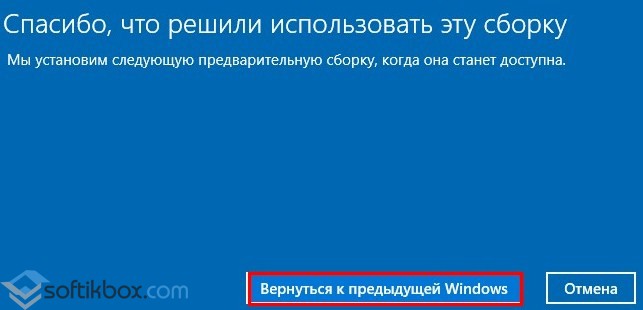
- Computerul va fi reconectat și va părea un 1607 pliabil actualizat.
Este important ca cea mai recentă versiune a Windows 10 să fie instalată cu aceste setări salvate. Toate ajustările vor fi salvate.
Dezinstalați colecția care nu funcționează Windows 10 1703
Ca după atracție Actualizarea creatorilor Sistemul de actualizare nu mai este activ, așa că vă puteți autentifica astfel:
- Conectăm unitatea flash de instalare la computer. Să începem instalarea. Selectați limba și regiunea dvs. „Dali” în relief.
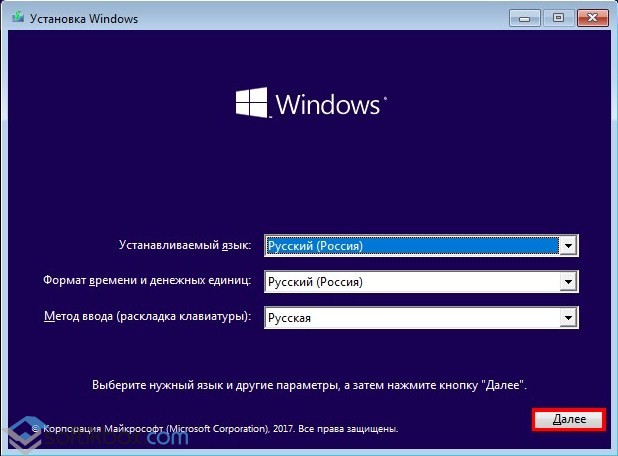
- Apăsăm pe „Actualizare sistem”.
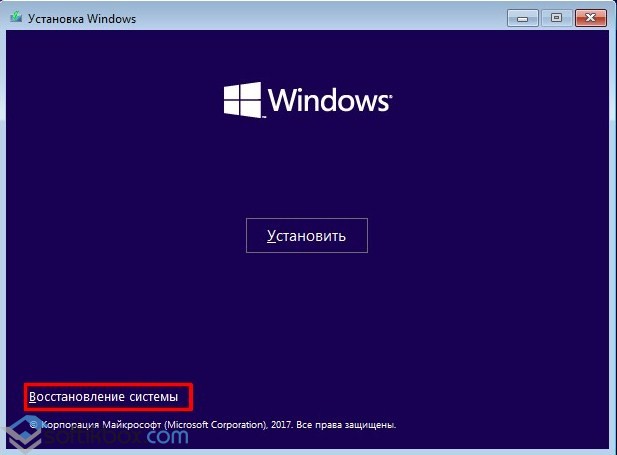
- Este timpul să apară din nou. Selectați „Poshuk ta usunennya defecțiuni”.
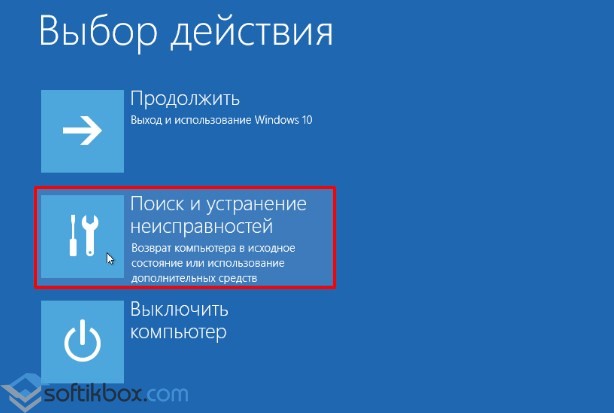
- În „Parametri avansați”, selectați elementul „Reveniți la cea mai recentă versiune”.
![]()
- Selectați „Windows 10”. Deoarece ați trecut recent la Windows 10, lista de opțiuni posibile de Windows este etichetată „Reveniți la cel mai recent Windows”.
ca în calea înainte Computerul va fi reproiectat și sistemul de operare va fi actualizat.
Urmăriți videoclipul despre cum să remediați sistemul după recenta actualizare Windows 10 Creators Update 1703:
Cum știm totul despre tine, sistem de operare Windows 10 a fost lansat recent, în 2015. Mai mult, Microsoft a lansat o nouă versiune pentru sistemul lor - 1703 Rock sau așa-numita Creative Update. După cum vă amintiți, versiuni anterioare Windows 10 minge 1507, 1511 și 1607.
Actualizările creative vor fi atrase automat dacă aveți diverse setări instalate în sistem. Cu toate acestea, pentru unii koristuvachs activi, totul nu merge atât de bine pe cât și-ar dori. Una dintre probleme este instalațiile blocate, care sunt mult mai late decât multiplicatorul mediu koristuvachiv Windows 10.
Cumpărătorii încep să fie încântați de noua instalare, dar procesul de instalare depinde de diferite sute de valori, de exemplu, 23%, 27%, 75% etc., iar un astfel de proces poate fi salvat până la mulți ani. Suntem conștienți de această problemă astăzi și vom încerca să o reparăm pentru dvs.
Modalități de a remedia instalarea blocată a build 1703 pentru Windows 10
Metoda nr. 1 Diagnosticarea problemelor pentru Windows Update
- presa Win+X.
- Selectați „Caravan Panel”.
- Selectați „Sistem și securitate”.
- Sub elementul „Centrul de asistență” apăsați mesajul „Usunuti probleme tipice calculator."
- Sub elementul „Diagnosticare probleme”, selectați elementul „Windows Update Center”.
- Eu, selectez, dați clic pe „Runați diagnosticarea problemelor”.
Metoda nr. 2 Pentru a crea o imagine a Windows 10 1703 folosind Instrumentul de creare media
Există două moduri de a actualiza sau de a instala Windows 10 pe dispozitiv. Primul se află în wiki-ul Windows Update sau Nalashtuvan, iar celălalt se află în wiki-ul Instrumentului de creație media. Tsey zasib vă permite să vă actualizați computerul prin Windows Update sau prin Imagine ISO, pe care sunteți responsabil pentru capturarea și înregistrarea pe un dispozitiv flash important. Să ne uităm la o altă metodă:
- Accesați https://www.microsoft.com/en-us/software-download/windows10
- Faceți clic pe butonul „Obțineți acum” pentru a descărca descărcarea pe computer. Nu va fi nimic important – 17,5 MB.
- Dvichi faceți clic pe atracții MediaCreationTool.exeși faceți clic pe „Accept” pentru a semnifica sfârșitul licenței.
- Va trebui să bifați caseta de lângă „Creați instrucțiuni noi...” și să apăsați „Următorul”.
- Selectați limba, arhitectura și versiunea Windows 10, apoi faceți clic pe „Următorul”.
- Acum trebuie să alegi ceea ce vrei să exersezi ca un nas. Bifați caseta de lângă „Dispozitive USB...” și faceți clic pe „Următorul”.
- Selectați nasul și apăsați „Următorul”.
Odată ce Instrumentul de creare media completează această procedură, va trebui să vă conectați computerul printr-un dispozitiv USB și să încercați să actualizați sistemul de operare. Dacă aveți probleme, încercați să lansați aceeași operațiune sau doar cu fișierul ISO, apoi rulați setup.exe. Urmați instrucțiunile de pe ecran pentru a face actualizări mai creative.
Metoda nr. 3 Tipuri de antivirusuri terțe
Orice este instalat pe computer antivirus de la terți, atunci este sigur că problema în sine se află în spatele problemelor legate de instalarea Creative Update pentru Windows 10. Încercați să dezactivați sau să dezinstalați software-ul antivirus de pe sistemul dvs., apoi încercați din nou să activați build 1703. totul merge bine, atunci veți ști că antivirusul este o problemă.
Metoda nr. 4 Oprirea paravanului de protecție Windows
Ta Windows Firewall controlează tot traficul de frontieră de intrare și de ieșire din sistem. Uneori, firewall-ul în sine poate cauza probleme cu actualizările Windows. Pentru a activa Windows 10 Firewall, introduceți următoarele:
- Faceți clic dreapta pe Start și selectați „Panou de control”.
- Găsiți „Windows Firewall”.
- În panoul din stânga ferestrei, faceți clic pe „Modificați setările de notificare”.
- Bifați casetele de lângă „Dezactivați paravanul de protecție Windows” în setările de confidențialitate și domeniul public.
Odată ce deschideți Windows Firewall, încercați din nou să instalați actualizări creative pentru Windows 10. Este posibil ca Firewall, din anumite motive, să fi blocat pur și simplu cele mai importante actualizări, care tind să sosească des, din păcate.
Metoda nr. 5: Pornirea pornirii automate
Shvidky Pornire Windows 10 Productivitate crescută. Puteți activa sau dezactiva această funcție cu deplină liniște sufletească. Pentru a activa pornirea rapidă, introduceți următoarele rânduri:
- presa Câștigă+X.
- Accesați „Keruvannya zhivlennyam”.
- În panoul din stânga, faceți clic pe „Afișarea butoanelor de viață”
- Acum apăsați pe mesajul „Modificați parametrii care nu sunt disponibili în prezent”.
- Accesați secțiunea „Parametri de finalizare a lucrărilor”.
- Debifați opțiunea „Eliminare”. lansare rapidă(recomandat)"
- În cele din urmă, faceți clic pe butonul „Salvați modificările”.
Unele computere necesită mai mult de o oră îndrăgostit de Windows 10, totul este stocat în conexiunea la Internet și viteza acesteia. În unele episoade, în cele mai grave cazuri, atracția poate dura până la 24 de ani, așa că câștigi răbdare.
Există o serie de puncte la ora obsesiei, moment în care ați putea crede că progresul tunsorii a încetinit:
- Pe un ecran negru cu un pin albastru în zona de 30-39 de pixeli, andocările sistemului de operare sunt actualizate cu toate actualizările dinamice pentru Windows 10.
- Un total de 96 de wați, în timp ce Windows vă va salva datele.
- La sfârșitul zilei, vorbim despre cele pentru care dispozitivul tău are nevoie de mai mult de o oră pentru a le pregăti, altfel vom pregăti totul în curând.
Știai mila lui Drukar? Vedeți textul și apăsați Ctrl+Enter
04/11/2017 Microsoft va lansa o actualizare excelentă a Windows 10 sub numele Actualizarea creatorilorși numărul de versiune 1703. Aduceți câteva modificări maro. Odată cu instalarea unor renovări atât de mari, koristuvach-ul se poate confrunta cu diverse grațieri. În această situație știm să le corectăm.
Cody are milă
- 0x80245006
- alte
Descriere
Puteți verifica beneficiile în timpul instalării sau pregătirea actualizării înainte de instalare.
Decizie
Nu există motive pentru grațierea centrului de renovare. Tse poate buti poshkodzhennya serviciu Windows Update, există prea mult fișiere care consumă mult timp sau probleme cu inelele Windows Insider. Adesea, introducerea codului de eroare nu vă ajută să găsiți cauza specifică a problemei, așa că ar trebui să utilizați rapid metode standard pentru a remedia erorile Windows 10.
Dacă de dragul statisticilor declarate nu au ajutat, faceți următoarele:
- Vizualizați diagnosticele conexiune intermediară. Poate că problema este adaptor pentru tiv, și nu în centrul renovării. Pentru cine să apăsați Win+S, formați o căutare din câmp Semnificația și eliminarea defecțiunilor în gardși lansați utilitarul aferent.
- Dacă problema nu a fost rezolvată, vă rugăm să vă grăbiți Program media Instrument de creare pentru actualizarea manuală.
- De asemenea, poți atrage Imagine ISO Windows Actualizarea celor 10 creatori de pe site-ul oficial Microsoft Voi lua o unitate flash Te ajut eu. Pentru a actualiza în acest fel, introduceți dispozitivul de stocare în dispozitiv și rulați fișierul setup.exe.
Cum se remediază Windows 10
Descriere
Dacă ați reinstalat sistemul cu mult timp în urmă și nu ați efectuat nicio operațiune pentru a corecta problemele de atunci, atunci este posibil ca Windows să nu funcționeze corect pentru dvs.
Decizie
Schimbați setările Windows 10 pentru a vă ajuta să implementați mecanismele sistemului.
Cum să corectați problemele asociate cu spațiul lipsă pe discul de sistem
Cody are milă
- 0x80070070 – 0x50011
- 0x80070070 – 0x50012
- 0x80070070 – 0x60000
- 0x80070008
Descriere
Cere milă și fii plătit dacă tu disc de sistem putin pierdut spatiu liber. Pentru a instala actualizări majore, cum ar fi Windows 10 1703, va trebui adesea să adăugați aproximativ 8 GB.
Decizia 1
Sunteți responsabil pentru schimbarea locației de pe discul de sistem. Statisticile au mai multe moduri de a câștiga bani pentru asistență suplimentară. fișiere inutile acel program și, de asemenea, mai mult reglaj fin sistem.
Decizia 2
Pe dispozitivele cu o cantitate mică de memorie, pe tablete cu o capacitate de stocare de 16 GB, este imposibil să obțineți suficient spațiu. Cu toate acestea, există o modalitate de a modifica capacitatea discului de sistem de la 8 GB la 3 GB.
- Descărcați imaginea ISO Windows 10 Creators Update de pe site-ul oficial Microsoft.
- Introduceți această unitate flash în dispozitivul pe care trebuie să îl actualizați.
- Introduceți o altă unitate flash sau card SD în computer 10 GB spatiu liber. Este important ca ea să nu aibă niciun fișier.
- Rulați fișierul setup.exe pe tezaurătorul avantajos.
- La fereastra Windows are nevoie de mai mult spațiu faceți clic pe text Selectați o altă unitate sau conectați-vă disc extern, aveți nevoie de cel puțin 10,0 GB de spațiu Apoi indicați unitatea flash instalată anterior.
Programul este mai actualizat. Aceste fișiere la timp vor fi plasate pe unitatea flash sau cardul SD pe care l-ați specificat.
Cum să corectați problemele asociate cu fișierele de actualizare corupte
Cody are milă
- 0x80073712
- 0x80190001
Descriere
Actualizarea Windows 10 necesită ca fișierele Creators Update să dureze mult până să expire, iar acțiunile lor pot fi corupte de alte procese. Prin această pregătire până când actualizarea este instalată, sau procesul de actualizare în sine va fi întrerupt.
Decizie
- Goliți folderul centru de actualizare.
- Accesați și executați instalarea actualizării. De asemenea, puteți utiliza rapid programul Media Creation Tool.
Cum se corectează modificările legate de atracțiile modernizării
Cody are milă
- 0x800F0922
- 0xc1900104
Descriere
Aceste coduri se pot datora a două motive:
- Dispozitivele nu se pot conecta la serverele Windows Update.
- Ai probleme cu Windows sistem rezervat Spațiu pe hard disk.
Decizie
Soluțiile pentru cauzele pielii sunt individuale.
Problemă cu conexiunile înainte de Windows Update
- Vă rugăm să vă asigurați că nu utilizați un VPN sau un server proxy. Este timpul să le deschideți pentru a actualiza Windows 10.
- Dacă este posibil, accelerați alte conexiuni la Internet.
- Verificați închideți și încercați din nou. Windows 10 rulează peste 400 de milioane de dispozitive, deci server Windows Actualizarea poate fi inversată. Pot exista probleme temporare cu accesul la serviciile Microsoft. Aceste probleme vor trebui corectate de inginerii Microsoft pe parcursul mai multor ani.
- Descărcați imaginea ISO a Windows 10 1703 de pe site-ul oficial Microsoft, creați o unitate flash Windows 10 pentru o imagine suplimentară și rulați fișierul pe ea setup.exe pentru actualizarea manuală.
Problemă cu sistemul rezervând spațiu pe hard disk
Aceasta este o problemă serioasă, vipraviti yaku în moduri standard nu este vizibil. Puteți verifica dacă laptele trece eficient prin asta.
- presa Win+R, pentru a face clic pe fereastra de comandă.
- Introdu comanda diskmgmt.mscși apăsați introduce.
- Modificați dimensiunea secțiunii Rezervat de sistem se stive nu mai puțin 500 MB.
Dacă sunteți obligat la această secțiune pentru mai puțin de 500 MB, plata pentru tot vi se datorează prin aceasta. Utilizați programe specializate, cum ar fi Acronis, pentru a mări dimensiunea volumului de rezervă la 500 MB.
Cum să corectați erorile de instalare legate de driverele de dispozitiv
Cody are milă
- 0xC1900101 – 0x20004
- 0xC1900101 – 0x2000c
- 0xC1900101 – 0x20017
- 0xC1900101 – 0x30018
- 0xC1900101 – 0x3000D
- 0xC1900101 – 0x4000D
- 0xC1900101 – 0x40017
Descriere
Cel mai adesea, orice erori, coduri care încep cu 0xC1900101, sunt asociate cu inconsecvența driverelor sau a dispozitivelor cu noua versiune a sistemului. Semne pot apărea în timpul procesului de pregătire a actualizării înainte de instalare sau instalare. Uneori miroase și țipă BSOD ( ecran albastru moarte).
Decizie
Miezul se bazează pe diferite niveluri de pliabilitate.
Actualizare driver
- presa Win+R, pentru a face clic pe fereastra de comandă.
- Introdu comanda devmgmt.mscși apăsați introduce.
- Găsiți componente problematice. Apelați duhoarea în scopul dorit Sunt familiarizat cu grindina sau un simbol al nutriției.
- Faceți clic dreapta pe dispozitiv și selectați elementul şofer Onoviti. Poate fi apăsat Vizibilitatea dispozitivului, pentru a evita orice probleme în timpul instalării actualizării. De data aceasta, după instalarea unei noi versiuni de Windows 10, ar trebui să verificați driverul necesar pentru ca dispozitivul să funcționeze corect.
Dacă ați instalat driverele manual (de exemplu, prin descărcarea lor de pe site-ul web al producătorului computerului), ar trebui să urmați pașii recomandați de furnizorul driverelor dumneavoastră. Accesați site-ul web al producătorului PC-ului și verificați dacă actualizările de drivere nu sunt disponibile. Є sentiment de furie la suport tehnic imprimanta și clarificați cât de nebun este dispozitivul dvs. cu aceste actualizări.
Vimknennya voi adăuga
De îndată ce se ajunge la o soluție, dispozitivul problematic va fi conectat.
- Scoateți unitățile flash, difuzoarele, căștile, imprimantele și alte dispozitive de pe computer.
- Dacă problema nu este remediată, deconectați placa audio, Voi tăia harta sau alte componente din BIOS. Atenție că s-ar putea să nu fie nebuni cu noua versiune de Windows 10. În acest caz, după instalarea și actualizarea acestor dispozitive, este posibil ca sistemul pur și simplu să nu fie folosit sau dispozitivul în sine nu va fi procesat.
Corecții pentru Windows 10
Problema poate apărea de la sistem deoarece nu funcționează corect cu dispozitivele. Depanarea Windows 10.
Lipsa de spațiu pe discul de sistem
Aceste coduri pot indica și lipsa spațiului pentru renovare. Există modalități de a evita această problemă pe care le-am subliniat (articolul „Cum să remediați problemele asociate cu spațiul lipsă pe discul de sistem”).
Cum să corectați problemele asociate cu drivere și programe neadecvate
Cody are milă
- 0x800F0923 (programul sau driverul este prost)
- 0xC1900208 – 0x4000C (program nebun)
Descriere
Este posibil ca unele programe sau drivere să nu funcționeze cu noua versiune a sistemului. Odată instalată, actualizarea poate fi întreruptă.
Decizie
Cel mai adesea, problemele apar din driverele sau software-ul învechit, precum și din software-ul antivirus. Pentru informații mai detaliate, consultați Instrumentul de creare media.
- Instalați utilitarul conform instrucțiunilor și rulați-l.
- Încercați să actualizați sistemul pentru mai mult ajutor.
- Dacă ați instalat corect software sau drivere, programul trebuie să afișeze informații despre acestea.
Ce să faci cu șoferii nebuni
Faceți clic pe cuvintele descrise în altă parte în acest articol (articolul „Cum să remediați problemele de instalare legate de driverele de dispozitiv”). Dacă driverul dispozitivului dvs. nu a furnizat încă driverele necesare, va trebui să verificați instalarea actualizării.
Ce să faci cu programele nebunești
- Întoarce-l, nu a ieșit Versiune noua program Instalați-le, fragmentele distribuitorului pot corecta problemele nebuniei.
- Dacă programul nu este actualizat, ștergeți-l. Mergi la Parametri – Sistem – Programe și capabilități, găsiți-le în listă și ștergeți-le.
- Încercați să instalați din nou actualizarea.
Cum să remediați erorile asociate cu Windows 10 minim
Cody are milă
- 0xC1900200 – 0x20008
- 0xC1900202 – 0x20008
Descriere
Aceste tipuri de beneficii nu vor funcționa dacă dispozitivul dvs. nu este mulțumit cu minimul Vimogam Windows 10. Ultima dată când duhoarea s-a schimbat în primăvara anului 2016, Narazi ca aceasta:
- Procesor: 1 GHz și mai puternic.
- RAM: 2 GB sau mai mult, atât pentru sistemele pe 32 de biți, cât și pe 64 de biți.
- Acumulare: 16 GB sau mai mult pentru un sistem pe 32 de biți, 20 GB sau mai mult pentru un sistem pe 64 de biți.
- Placă video: cu DirectX9 și altele, precum și drivere WDDM 1.0.
- Dimensiunea afișajului: 800 x 600 și mai mult.
Decizie
Majoritate beneficii minime(vom vorbi despre asta) RAM) nu s-au schimbat de la Windows 7, de acum 9 ani. Dacă dispozitivul tău nu este mulțumit de el, instalarea Windows 10 este o idee proastă pentru tine. Gândiți-vă la adăugarea unui dispozitiv la dispozitivul dvs. actual.
Cum să remediați erorile care necesită actualizarea la cea mai recentă versiune
Cody are milă
Codul grațierii poate fi găsit mai târziu. Sunt afișate notele
- Nu am putut instala actualizarea.
- Așezarea a fost actualizată. Faceți upgrade la cea mai recentă versiune.
Descriere
Procesul de instalare a actualizării este întrerupt. Orice scriere este afișată pe ecran, iar mecanismul de actualizare rotește sistemul în poziția anterioară.
Decizie
Aflați codul de modificare și încercați să găsiți informații despre acesta în acest articol sau în alte zone.
- Mergi la Setări – Actualizare și securitate – Centrul de actualizări Windows.
- Mergi la Actualizare reviste.
- Faceți clic pe intrare Nu am apucat să-l instalez sub intrarea despre renovare in apropiere, du-te la o parte Informații suplimentare și obțineți rapid informațiile. Dacă acest lucru nu ajută, încercați Instrumentul de creare media.
Cum să corectați problemele cu o unitate flash coruptă
Descriere
Uneori, când eliminați o unitate flash de rezervă pentru a actualiza sistemul, este posibil să întâmpinați probleme din cauza fișierelor corupte.
Decizie
Se într-un mod simplu Problema este că imaginea sistemului este suprascrisă.
- Descărcați imaginea ISO Windows 10 de pe site-ul Microsoft sau din alte surse.
- Luați unitatea flash pentru o imagine suplimentară.
Yak vipravity parity 0xC1800103 – 0x90002 la Media Creation Tool
Codul de iertare
- 0xC1800103 – 0x90002
Descriere
Când încercați să instalați o actualizare sau să creați o unitate flash de rezervă folosind Instrumentul de creare media, este indicată o eroare.
Decizie
Această problemă este deja de partea Microsoft. Puteți verifica dacă docurile vor fi corectate sau puteți instala o actualizare/creați o nouă acumulare în următorul mod:
- Descărcați imaginea ISO Windows 10 Creators Update de pe site-ul oficial Microsoft sau din alte surse.
- Creați o unitate flash pentru a captura o altă imagine.
- Dacă trebuie să actualizați, introduceți unitatea flash în dispozitiv și lansați fișierul. setup.exe.
Cum se configurează DynamicUpdate cu Media Creation Tool
Descriere
În procesul de instalare a actualizării 1703 folosind Instrumentul de creare media, puteți rămâne blocat cu problema asociată cu DynamicUpdate. Dacă puteți reporni procesul, veți reveni mai târziu.
Decizie
- Deschideți File Explorer.
- Introduceți căi ofensive în rândul de adrese și apăsați introduce:
C:\$Windows.~WS\Sources\Windows\sources - Deschideți programul Setupprep.exe, pentru a începe procesul de actualizare.
Ce trebuie să faceți dacă Instrumentul de creare media este înghețat când doriți să actualizați
Descriere
Instrumentul de creare media încearcă să descarce toate actualizările cumulate disponibile pentru Windows 10 1703. Uneori se blochează.
Decizie
- Lansați din nou Instrumentul de creare media.
- De îndată ce programul începe să actualizeze sistemul, conectați computerul la Internet.
- După aceea Instalări Windows 10 1703 puteți actualiza la foldul rămas accesând Setări – Actualizare și securitate – Centrul de actualizări Windows. De asemenea, puteți instala și instala actualizările cumulate manual.
Ce trebuie să faceți dacă computerul este în curs de actualizare
Descriere
Dispozitivele se pot bloca ocazional în timpul procesului de actualizare, de exemplu, din cauza unei defecțiuni electrice.
Decizie
Mecanismul de reînnoire poate fi actualizat în prealabil Moara de ferestre, și puteți rula actualizarea din nou fără probleme.
Cum să remediați problemele cu activarea după instalarea Creators Update
Pomilka
- Windows nu este activat.
Decizie
Mergi la Parametri – Actualizări și securitate – Activare. Introduceți termenii alocați - de exemplu, introduceți cheie de licență. Totuși, nu aveți, iar documentele înregistrate nu vă ajută, dacă aveți licență, să accesați suportul tehnic oficial Microsoft.
Această instrucțiune este menită să vă ajute să evitați multe erori care pot apărea la instalarea Windows 10 Creators Update (1703) și actualizările viitoare.
Actualizările grozave pentru Windows 10, în comparație cu versiunile anterioare ale sistemului de operare, nu mai au elementele „plictisitoare” atribuite tipului Service Pack 1 - își vor pierde numele. Așadar, prima actualizare, până la versiunea 1511, a luat numele November Update (pe lună, câtă vreme s-a schimbat lumea), cealaltă actualizare – 1607, a fost numită Actualizare aniversară(În onoarea lansării Windows 10). Prima axă a sosit la ora celei de-a patra, a treia actualizare. Aici Microsoft a venit cu practica de a conecta la datele aniversare (sau poate pur și simplu nu a intrat în mâna zilei speciale a calendarului), iar versiunea 1703 a fost numită Creators Update („actualizare pentru designeri” în versiunea rusă) – prin urmare, acesta este o nouă focalizare în afara conținutului și a capacităților de joc ale sistemului.
Cum să scapi de el?
Odată cu al 11-lea trimestru al Windows 10 Creators Update, acesta va fi disponibil ca actualizare inițială prin Windows Update pentru toți utilizatorii Windows. Desi nu va fi activat automat, poate fi setat manual: din trimestrul 5 Utilitarul Windows 10 Update Assistant („Un ghid pentru actualizarea la Windows 10”), disponibil pe site-ul oficial (urmați prima solicitare, Actualizați acum) vă permite să actualizați sistemul la versiunea 1703. Asigurați-vă că urmați conexiunea la Internet și PC-ul specific configurație, procedura pe care o puteți împrumuta o actualizare un an și mai mult, este mai bine să sari peste cob din fața acestuia, astfel încât să nu ai nevoie de un computer în viitorul apropiat. O altă opțiune este să instalați un Versiunea Windows 10 „pură”, de la zero. În acest scop, trebuie să utilizați utilitarul Media Creation Tool (disponibil pe aceeași pagină oficială, iar după un alt link, Download tool now) și pentru aceasta vă va ajuta fie la actualizarea sistemului de streaming, fie la crearea nas fantezie pentru a instala Windows 10 pe alt PC.
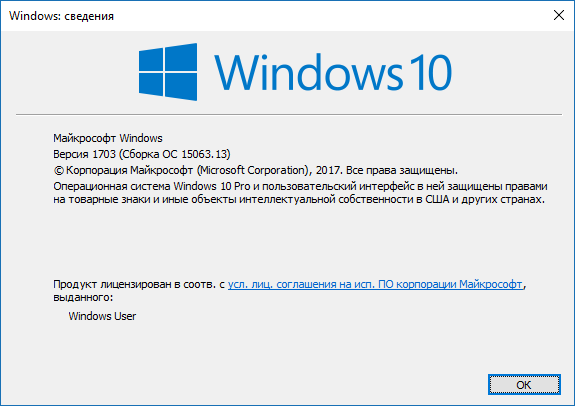
Meniul Start
Microsoft continuă să „adaugă” o nouă versiune a meniului „Start”: acum plăcile accesoriilor pot fi combinate în foldere (pentru aceasta trebuie doar să trageți o placă peste alta) - aceasta arată ca o dală în mijloc dintre care există diverse pictograme de programe, ce este în el. Adevărat, această funcție este încă destul de grosolană - nu este posibil să îi atribuiți un astfel de folder și se deschide imediat (toate completările care se potrivesc în dosar „cad” într-o linie sub el în vizualizarea unui întreg bloc de gresie).
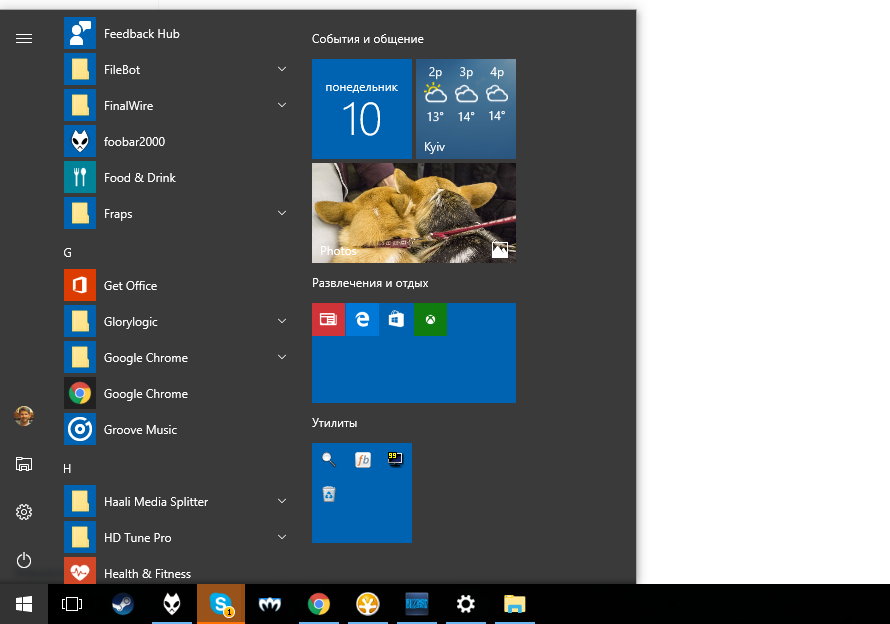
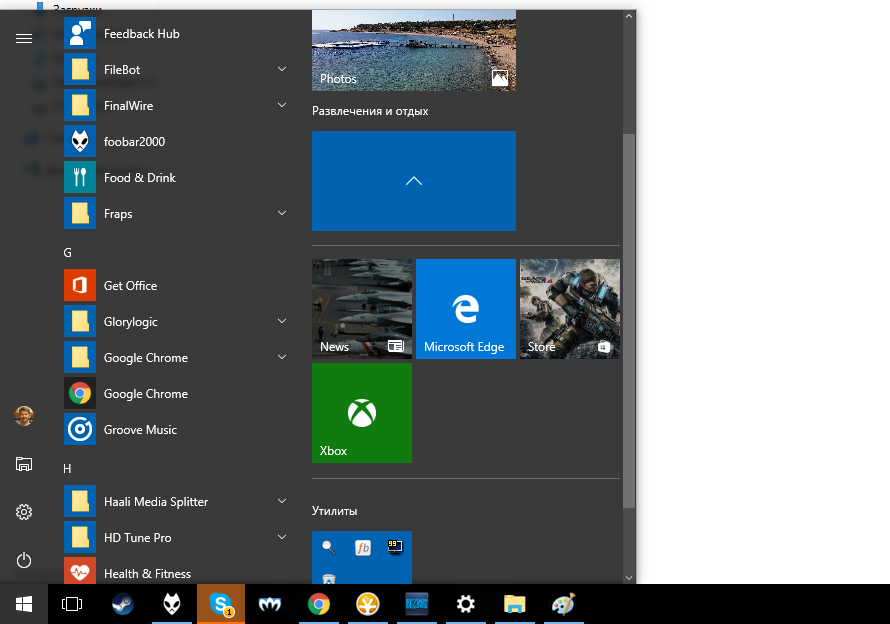
În plus, dacă navigați în acest meniu, inclusiv dale, atunci lista instalarea de suplimente suplimentare Nu aveți nevoie de el, dar acum puteți utiliza o altă opțiune în „Setări” („Personalizare” - „Start”). Ca urmare, meniul apare mult mai compact, iar lista de programe poate fi acum accesată folosind butonul suplimentar din colțul din stânga sus.
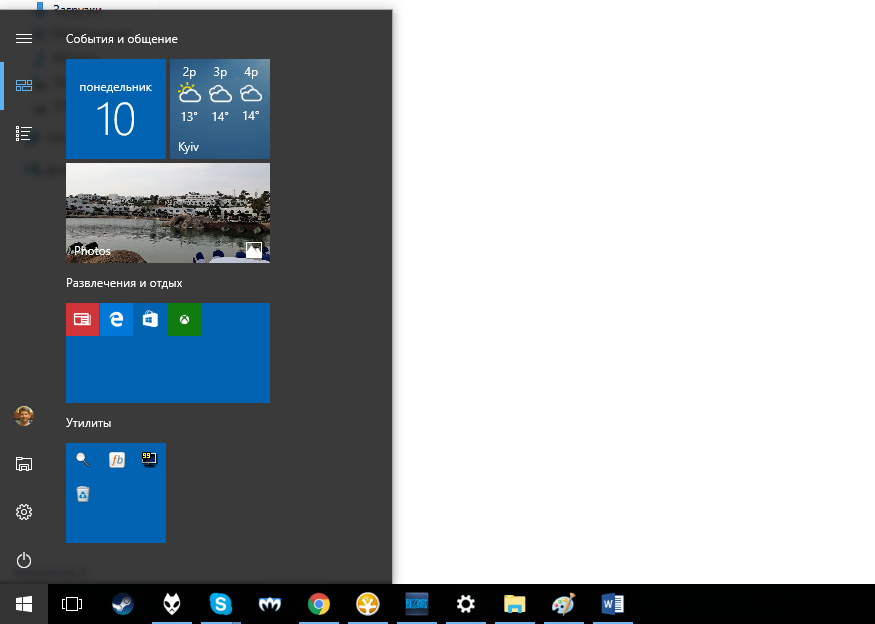
![]()
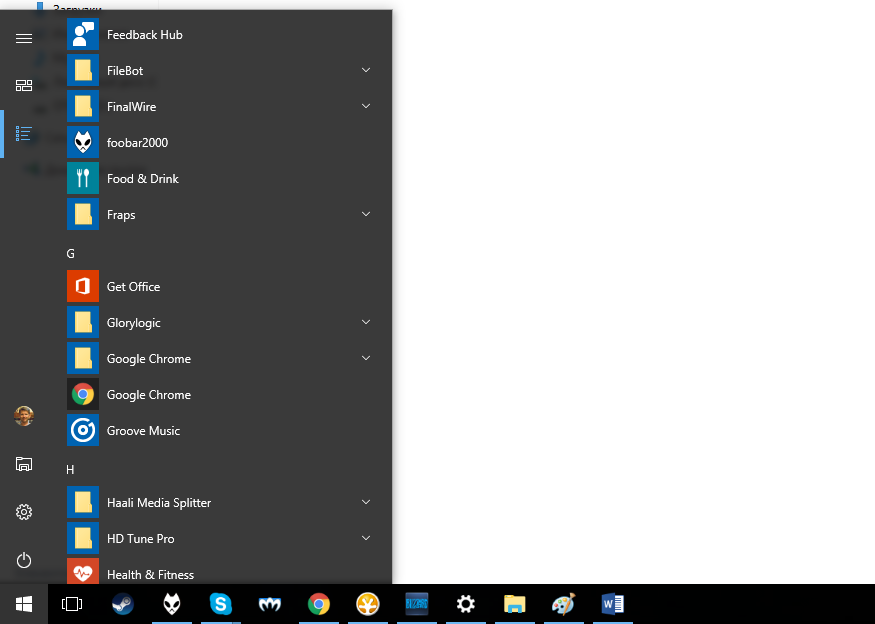
Vrahovoyuchi scho Am nevoie de program Puteți afla doar începând să-i introduceți numele că o versiune atât de compactă a meniului principal este complet potrivită pentru viață.
Microsoft Edge
Compania continuă să-și dezvolte browserul, adăugându-i treptat noi funcționalități (de exemplu, în actualizarea din 2016, în Actualizarea aniversară, Edge a pierdut deja suportul extensii de la terți). Cu Actualizarea creatorilor, Microsoft Edge are acum capacitatea de a salva toate filele într-o sesiune de streaming (două butoane în colțul din stânga sus): pe lângă sarcina sa principală (inclusă în ziua următoare citirea filelor închise), această funcție poate de asemenea, să fie modificate pentru a pune lucrurile în ordine în barele de file, cum ar fi suna ca și cum ai deschide zeci de site-uri la un moment dat. Varto indica în ce se salvează panou bichnu Filele nu rămân în memorie - atunci când se apelează la o astfel de sesiune, toate site-urile vor fi accesate într-un mod nou.
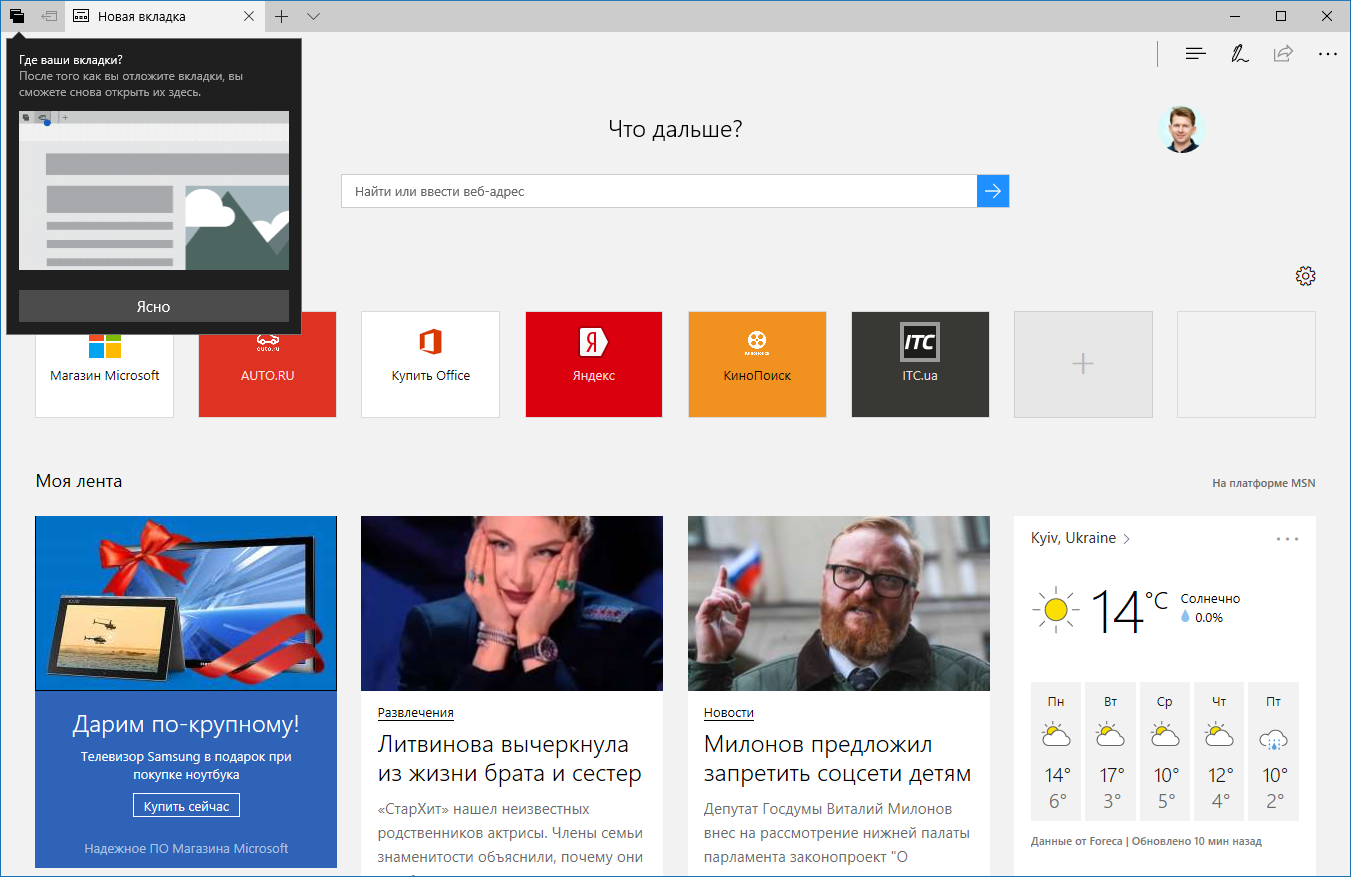
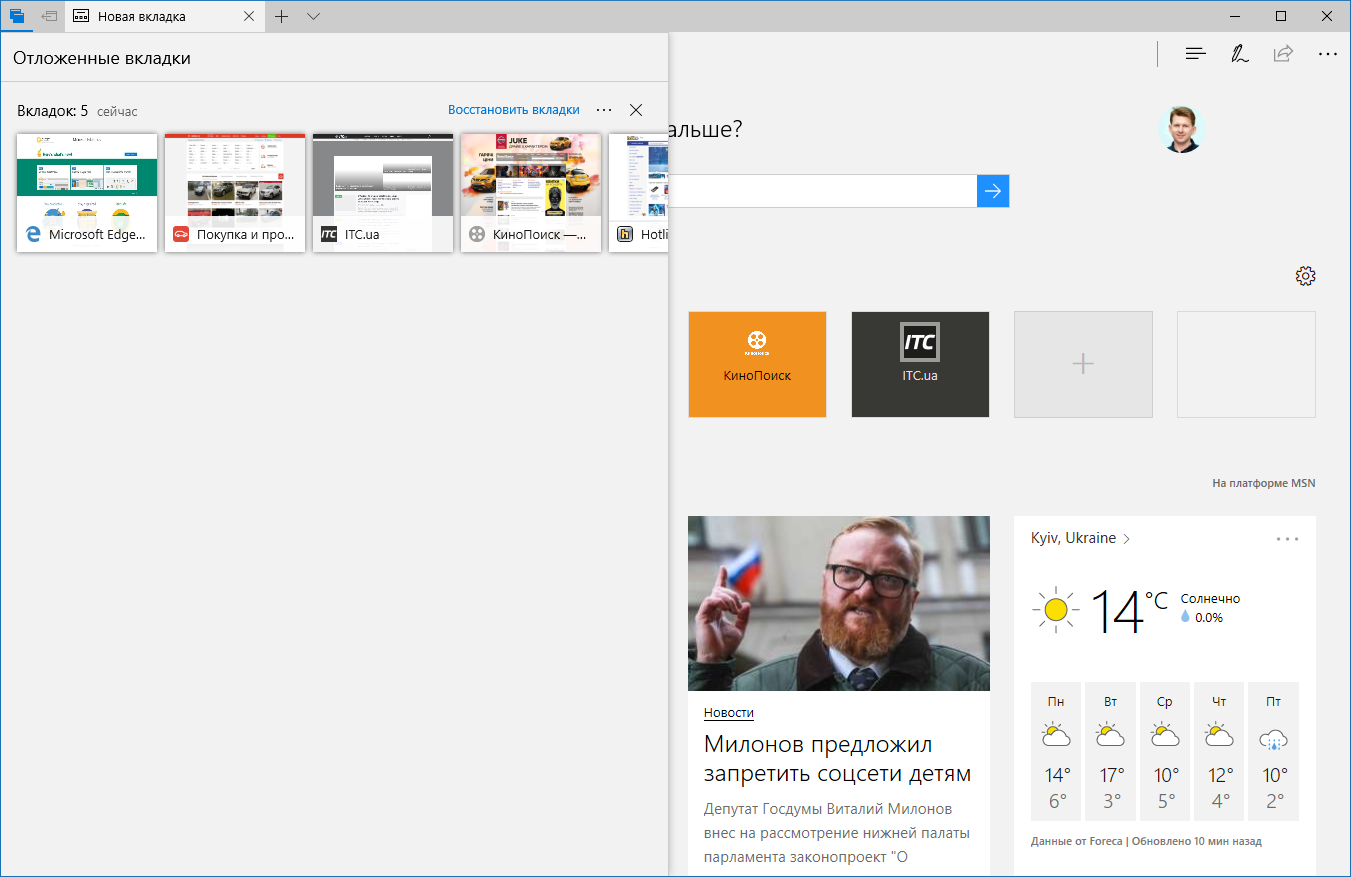
În plus, pentru a lucra cu file, a apărut un alt instrument - un panou pentru vizualizarea înainte a miniaturilor site-urilor închise (faceți clic pe butonul „săgeată în jos” din dreapta butonului pentru a deschide o nouă filă).
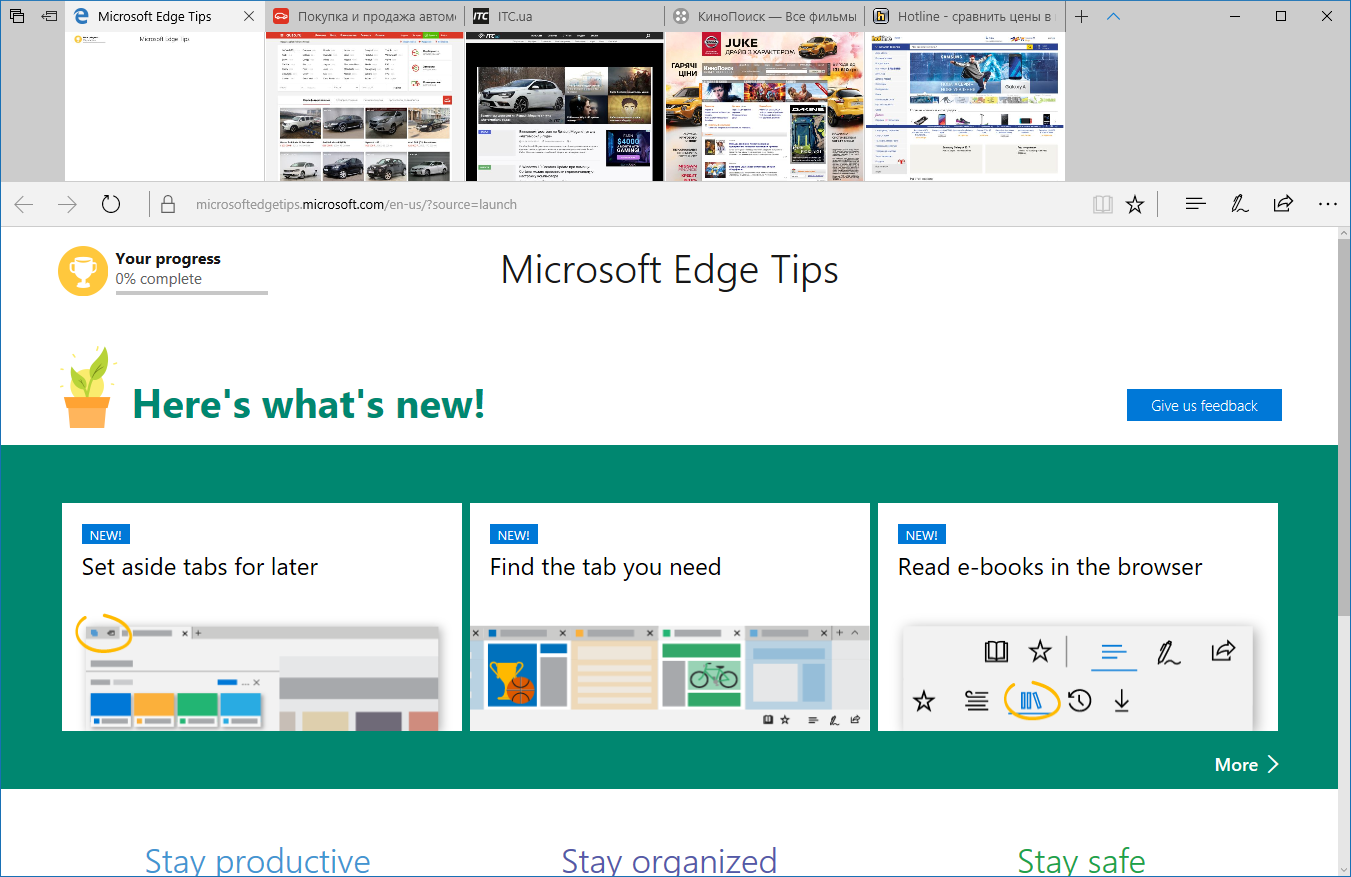
Deși nu este observată la prima vedere, noua versiune Edge se poate lăuda cu suport pentru plăți online bazate pe API-ul Web Payments, streaming de filme de la Netflix în 4K, citirea cărți electronice V format EPUB, cu suportul noului algoritm de compresie Brotli și includerea Flash.
Cortana
Asistenta virtuală Cortana și-a luat partea ei de frumusețe. De exemplu, acum vă „păsa” prima configurare a sistemului după instalare, vă puteți spune la ce lucrați recent (și nu doar pe dispozitivul de flux, ci și pe alții, ați trecut sub același lucru înregistrare în cloud), și puteți, de asemenea, să faceți avere pe cont propriu, urmărind e-mailul. Totuși, în realitățile noastre, totul devine mai puțin de interes teoretic - Cortana, ca și până acum, nu este disponibilă în țara noastră.
Windows Update
În Centrul de actualizări Windows, puteți descărca actualizarea instalată timp de până la 35 de zile (în toate versiunile sistemului de operare, cu excepția „Acasă”). Pentru cei care folosesc Windows 10 Home, perioada de timp a fost extinsă, iar durata unei astfel de mirosuri poate bloca repornirea Windows pentru a instala actualizarea - de la 12 la 18 ani până la finalizare.
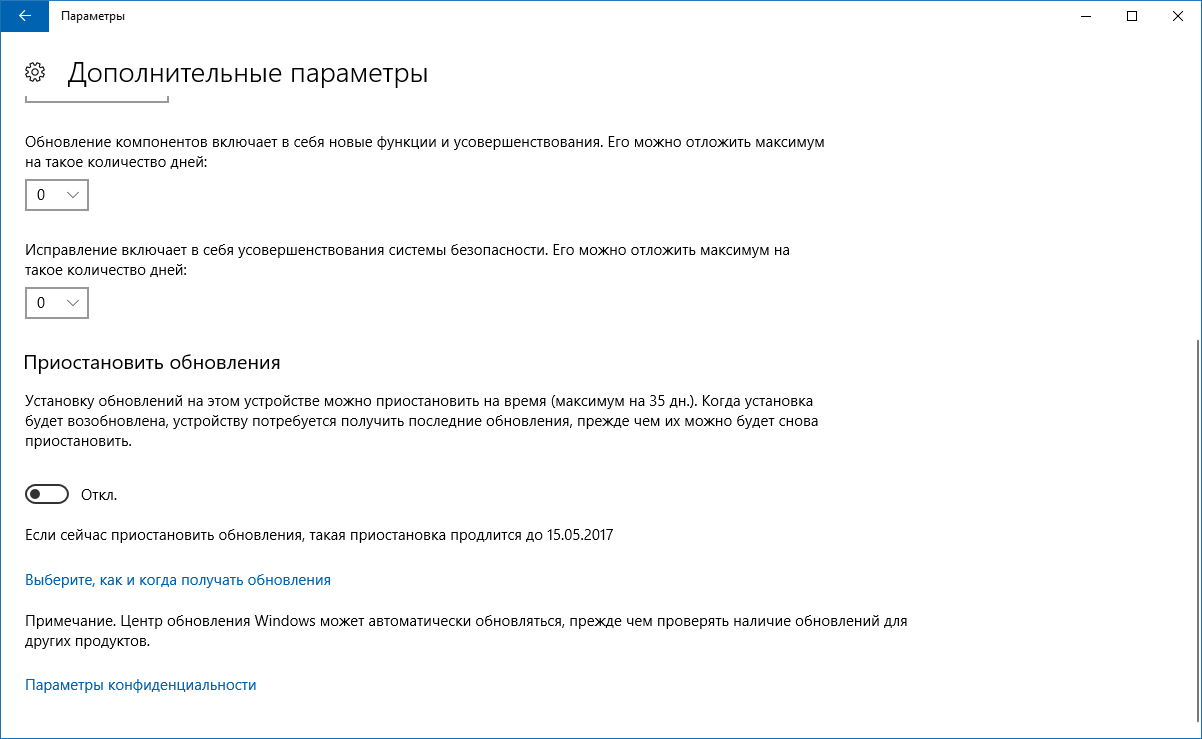
Una dintre principalele inovații ale Windows Update este trecerea la o nouă platformă unificată, Unified Update Platform, care vă permite să modificați dimensiunea fișierelor, ceea ce este important pentru importanța doar a acestor modificări care au fost implementate după cele anterioare. . De asemenea, Creators Update are acum capacitatea de a specifica o conexiune Ethernet ca o conexiune limitată - pentru a opri traficul uneori fără a evita actualizările automate.

„E lumină noaptea”
„Noapte” cu un design care va facilita pulverizarea pe ecran în ora întunecată, dispozitive mobile Va dura mult timp pentru a realiza acest lucru, ca și în cazul aceluiași sistem, și cu atât mai mult cu alte suplimente. Windows este disponibil pentru străini utilitate terță parte f.lux, care modifică temperatura de culoare a imaginii de pe ecran în funcție de oră. I axis Microsoft a prezentat acum versiunea oficială a acestei soluții - o opțiune. E lumină noaptea(Lumina de noapte). Puteți schimba o parte din culoarea albastră, făcând imaginea „caldă” și plăcută ochilor în întuneric. Puteți utiliza acest mod în „Centrul de notificări” și puteți regla comportamentul „Lumină de noapte” în „Setări” (secțiunea „Ecran”): aici puteți regla nivelul de „căldură” al imaginii pentru a instala godini roboti.
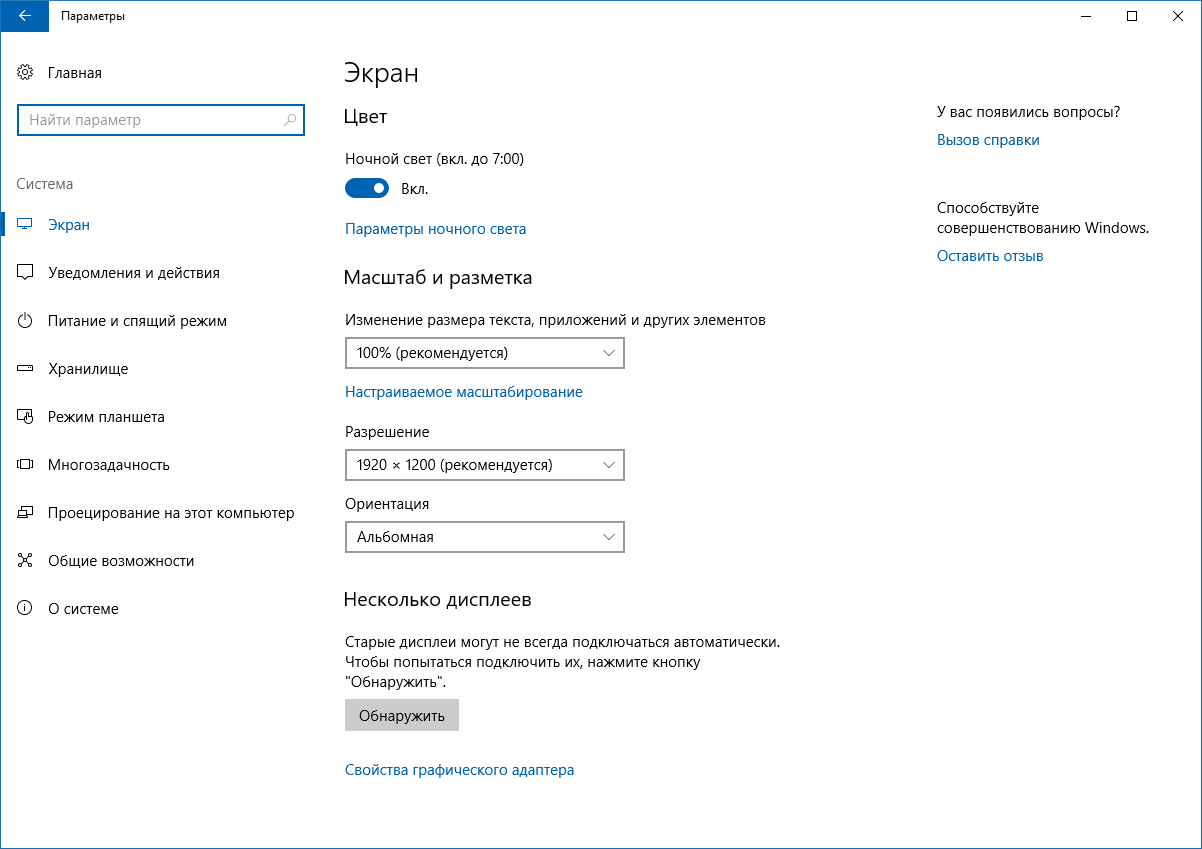
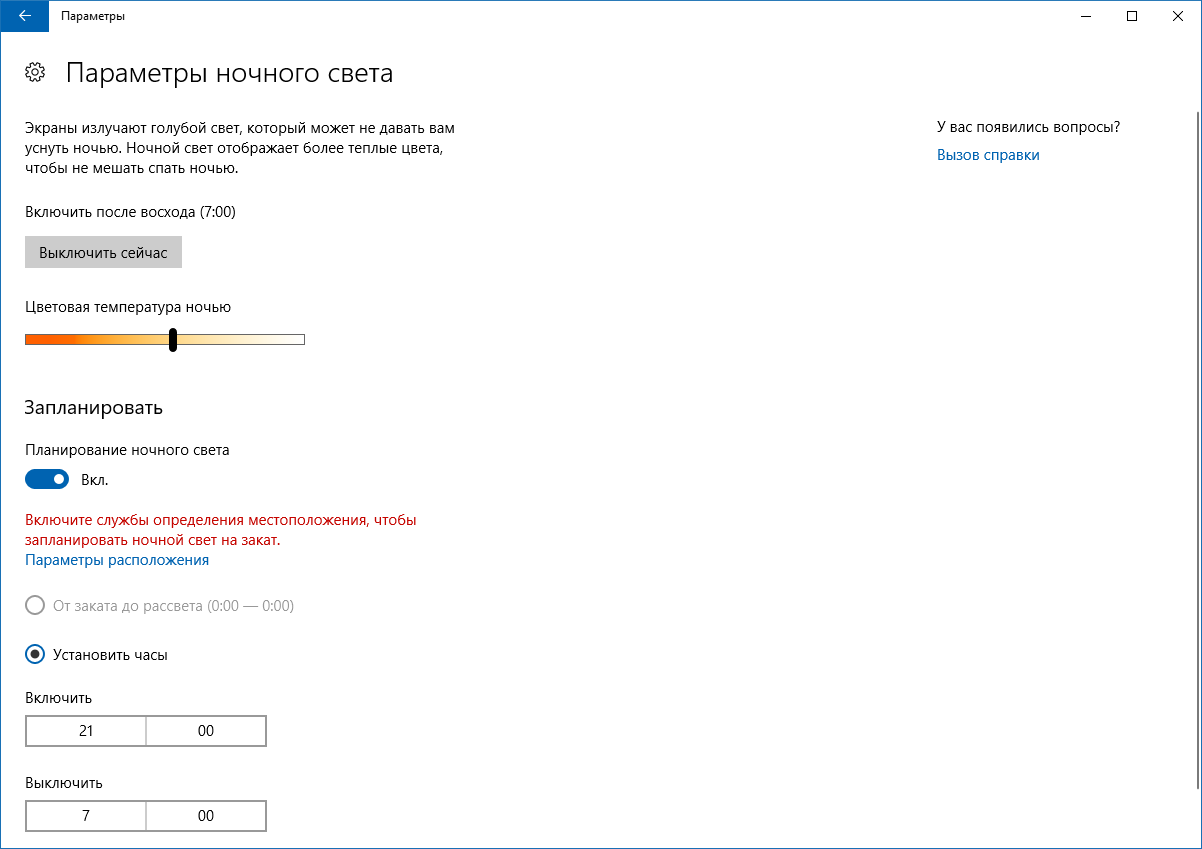

Când este activat manual, încălzitorul pornește, iar când este pornit în spatele pliului, procesul de încălzire este extins în două părți, ceea ce face mai ușoară aclimatizarea la noul stil. Cu toate acestea, este necesar să folosiți f.lux, dar, în general, apariția acestui mod în Windows 10 poate fi evitată.
Mod de joc
Una dintre cele mai mari inovații din Actualizarea creatorilor este, în primul rând, „modul de joc”. Win este activat în meniul jocului făcând clic pe tastele rapide Win + G (aici trebuie să activați opțiunea „Selectați modul de joc pentru acest joc”). După aceasta, Windows va aloca resurse de sistem pentru rularea proceselor de fundal și va pune presiune asupra jocurilor care rulează. Această opțiune este cea mai potrivită pentru jocurile din Magazinul Windows care rulează pe Platforma Universal Windows, dar pentru jocurile de bază, cum ar fi Steam, funcționează și această opțiune. Nu este posibil să experimentați o creștere vizibilă a fps, desigur, procesul va fi mai „neted”, fără rigiditate, productivitate și puțin mai mult Shvidke zavantazhennya Poti sa fi sigur. Timp de câteva zile în World of Warcraft și The Witcher 3, nu s-au observat modificări speciale, dar în alte jocuri, mai mari consumatoare de resurse, este posibil ca modul de joc să fie în continuare mai favorabil.
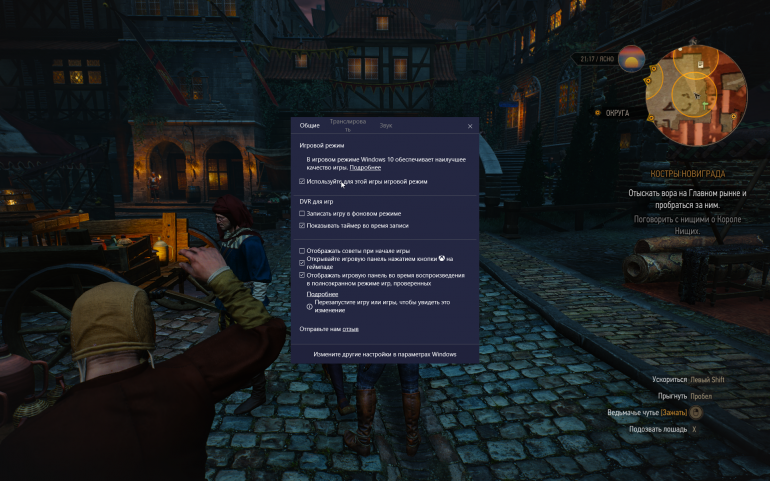
De asemenea, meniul jocului are acum capacitatea de a transmite în flux procesul de joc, cu suprapuneri pe video de la camera web și voce de la microfon. Iată serviciul de streaming Beam, care a fost achiziționat recent de Microsoft și cu care toți prietenii tăi îți pot urmări emisiunile Xbox Live. Desigur, pe computerele Windows această funcție poate fi instalată cu greu pe Twitch sau YouTube, dar pe Windows 10 poate fi lansată și pe Xbox One, De asemenea, cu sarcinile dvs. - pentru a crea un flux puternic simplu și eficient în ecosistemul Microsoft - va funcționa.
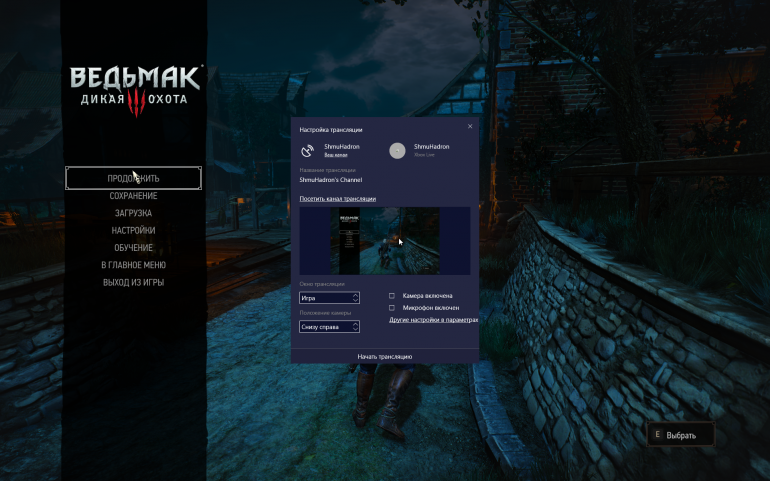
Programe de sistem
Și-au luat partea lor de schimbare și programe de sistem. Astfel, Paint-ul original a fost abandonat pentru o versiune „universală” mai modernă... și transformat într-un editor 3D. Să creăm un parteneriat în care să-ți poți împărtăși creațiile; În plus, figurile Paint 3D pot fi folosite ca holograme pe dispozitivele HoloLens. Dar, în general, sincer vorbind, seamănă mai degrabă cu o împachetare a numelui Creators Update, care este de fapt solicitat de la publicul larg pentru beneficii suplimentare. Din fericire, vechiul Paint nu a mers nicăieri (și nu s-a schimbat deloc) - așa că acum sistemul are două editoare grafice.
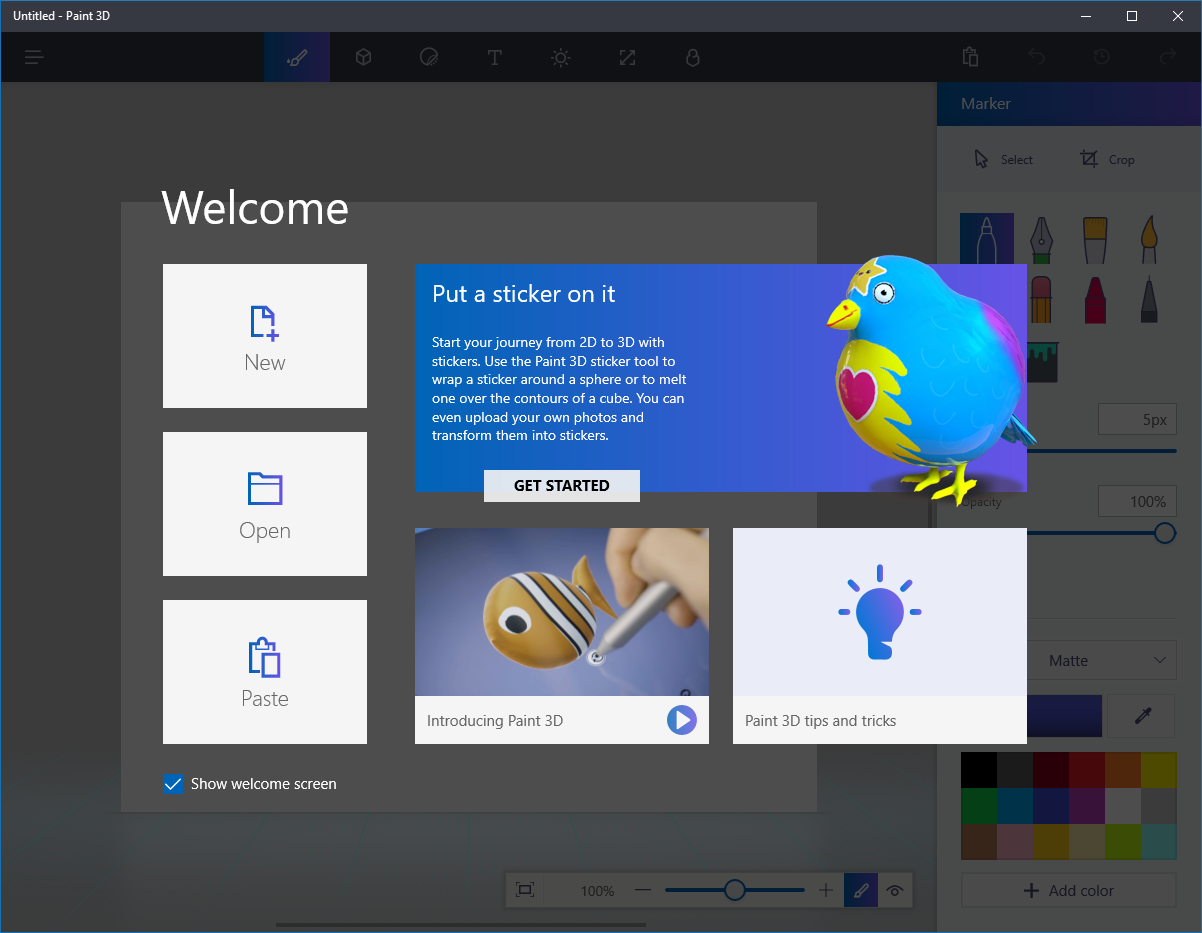
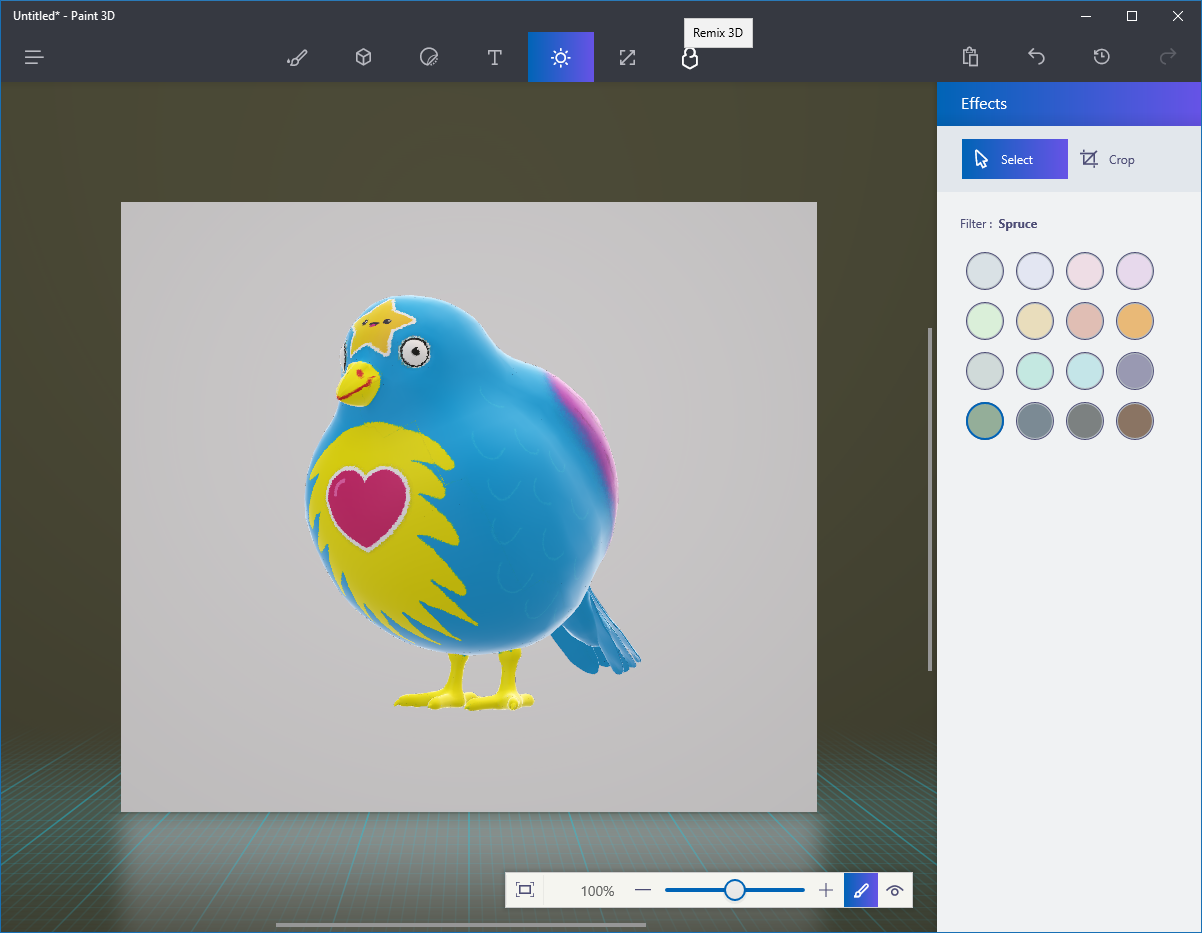
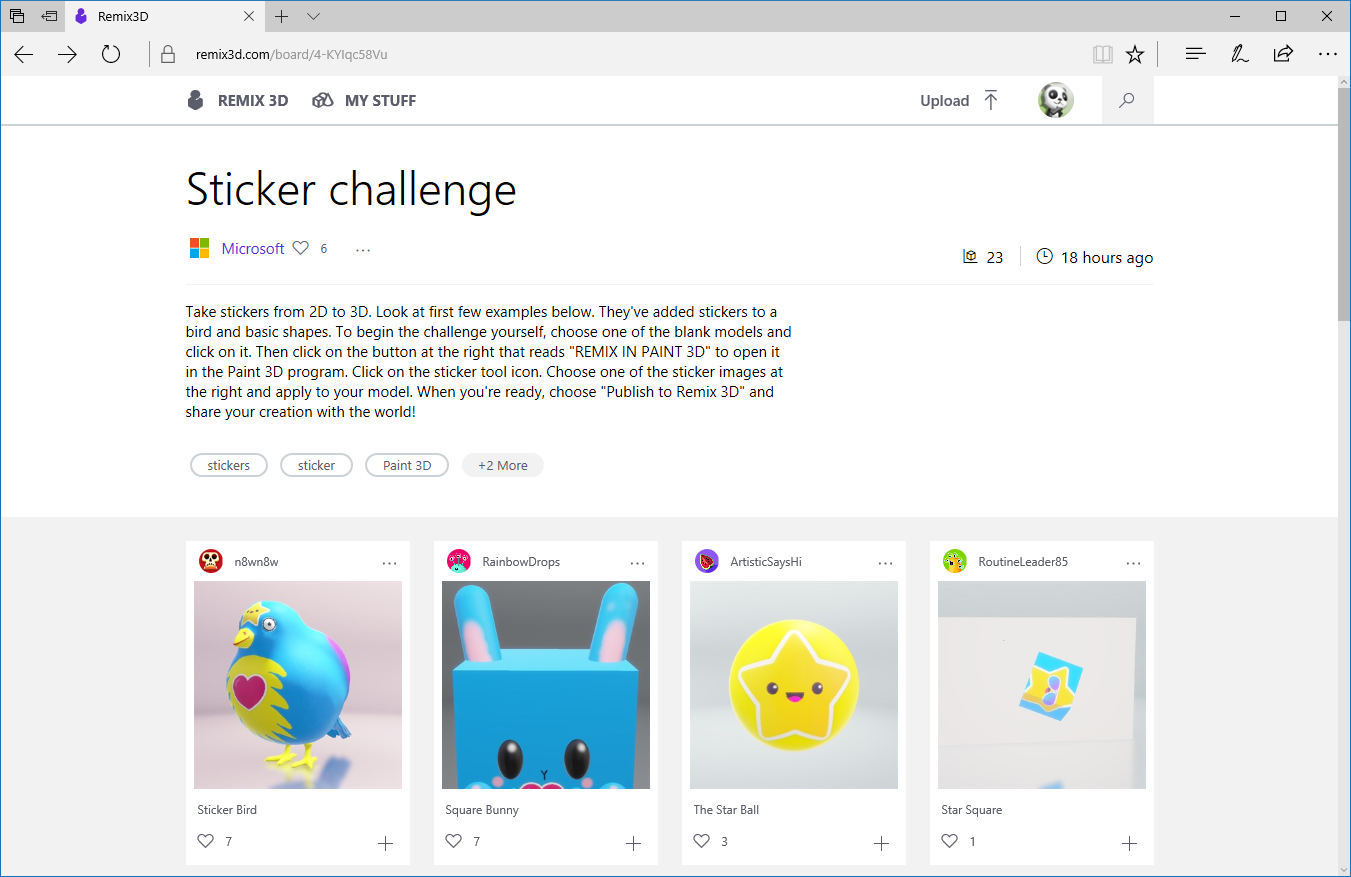
U client poștal Dosarul Mail „Intrari” este acum prezentat în două subdirectoare, Focused (pentru corespondența importantă) și Other (numele vorbește de la sine). Mail în sine decide ce și unde să-l puneți, așa că este evident că veți dori cu siguranță să dezactivați această opțiune și să descărcați toate foile ca înainte, într-un singur folder - din fericire, acest lucru este posibil.
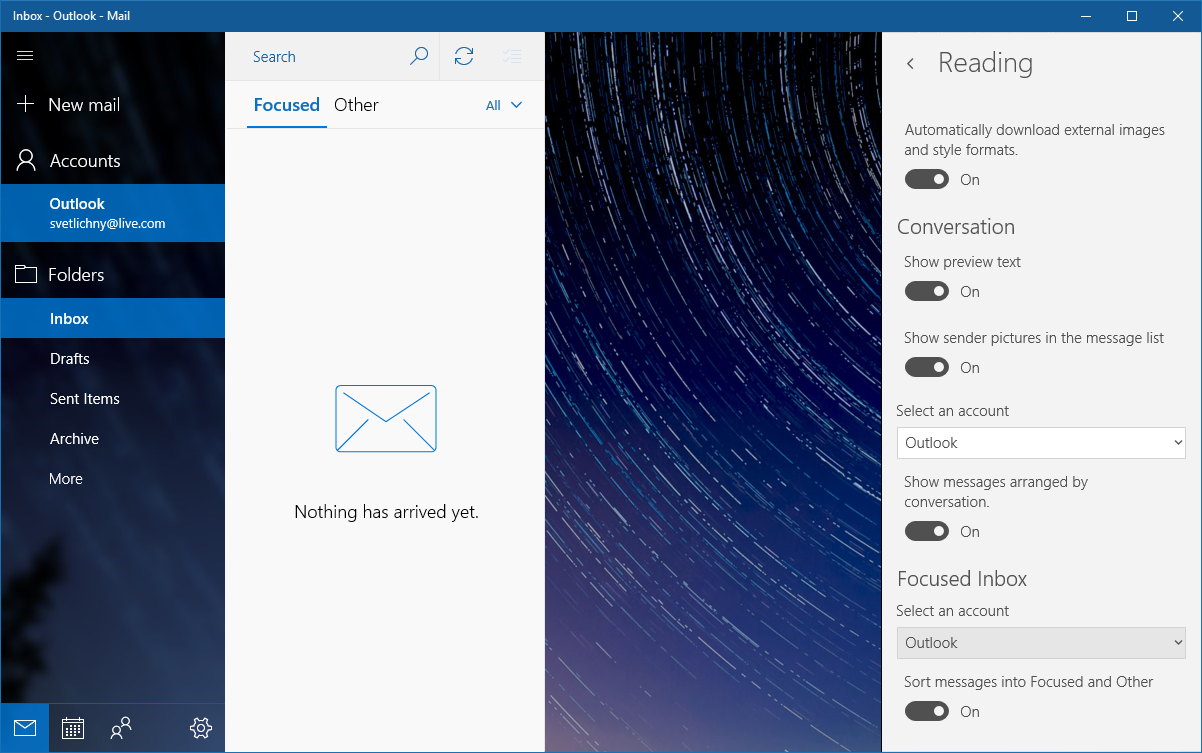
Playerele audio video Groove Music și Movies & TV au optat pentru o actualizare ușoară a stilului interfeței și alte adăugiri cosmetice reduse (spre deosebire de modul de vizionare cadru cu cadru în rest) - cu toate acestea, în mintea noastră duhoarea are un valoare mentală. Magazinul Windows regional are o mare varietate de conținut media, iar redarea inițială a audio și video local este în mod clar inferioară multor analogi.
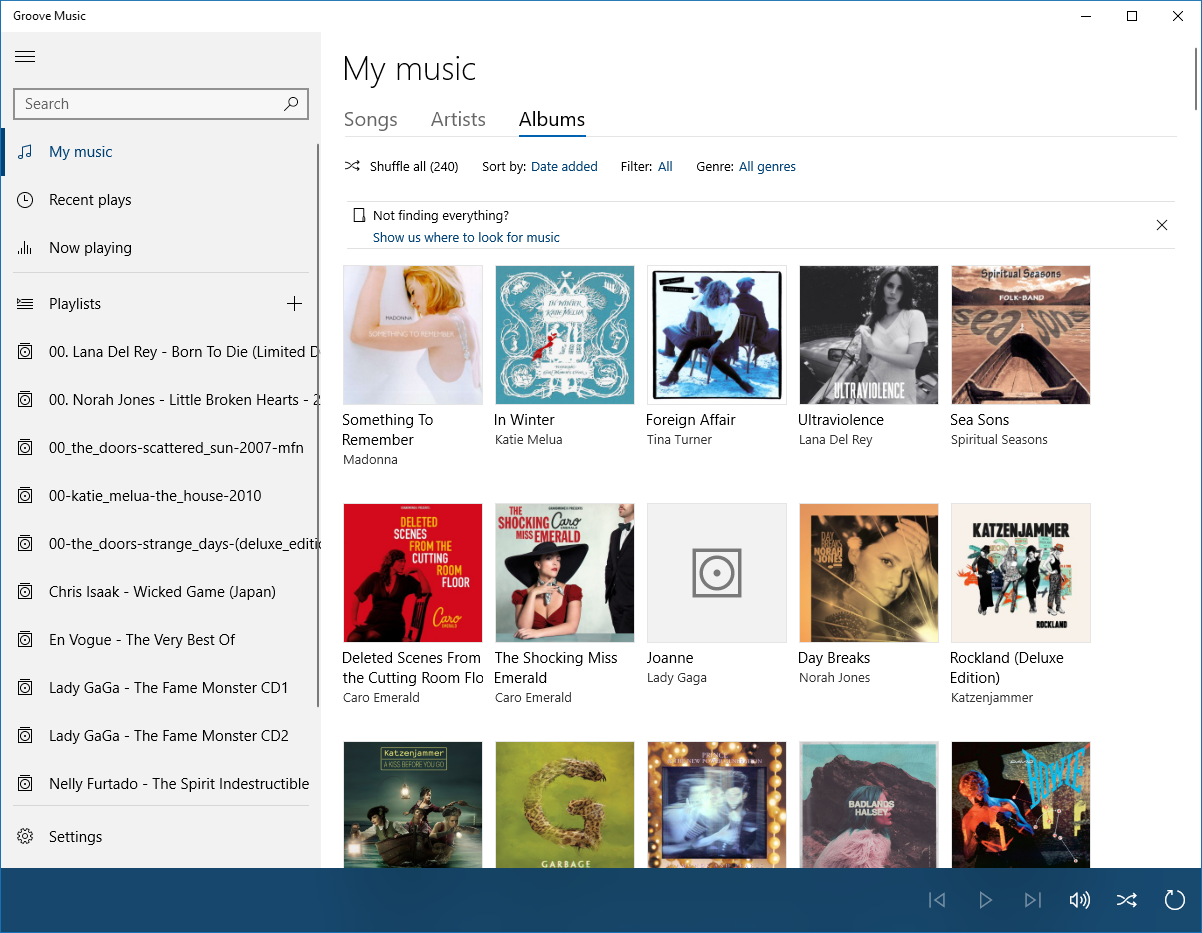
În meniul „Parametri”, anumiți parametri au fost transferați în secțiuni mai specifice, în plus, a apărut un subelement separat pentru depanare („Actualizări și siguranță” – „Depanare”). La altcineva, problemele se agravează adesea și maeștrii devin conștienți de gândurile și neînțelegerile lor.
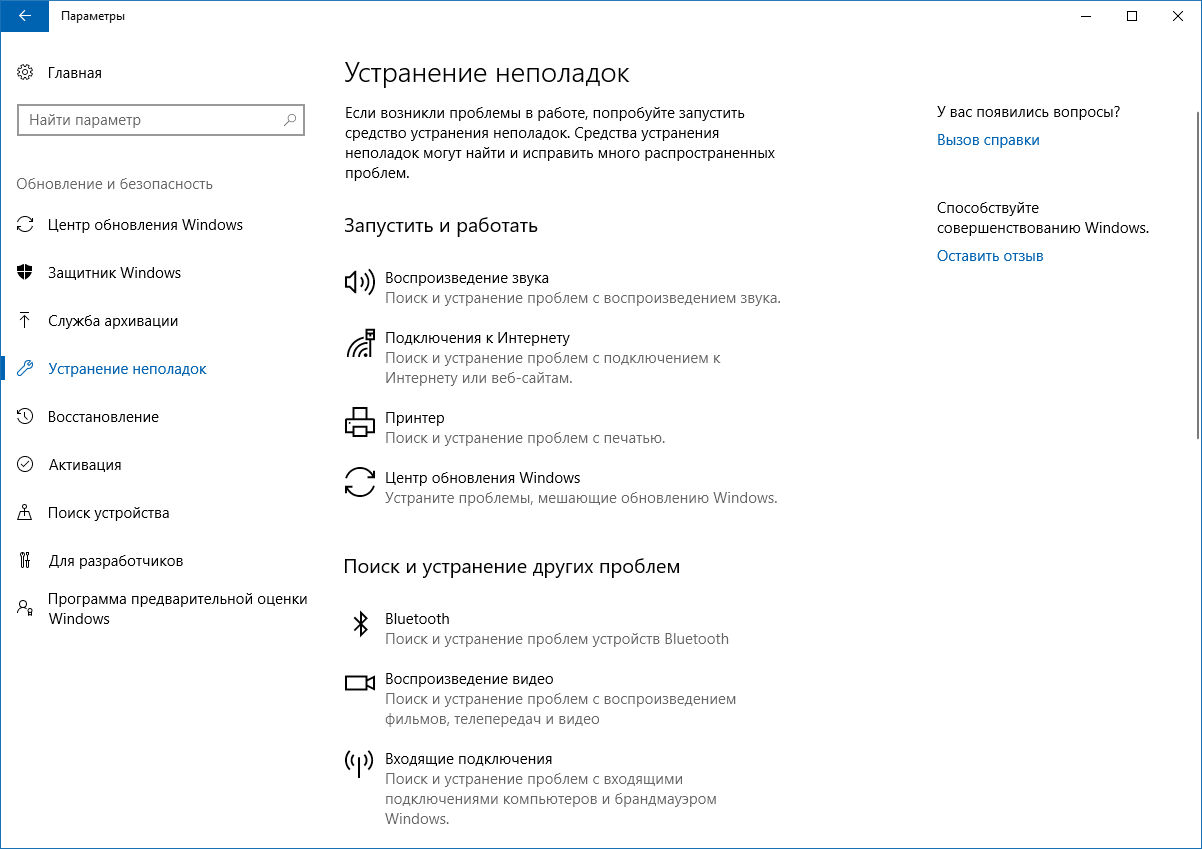
Secțiunea „Personalizare” are capacitatea de a interacționa cu Windows Magazin nou acestea.
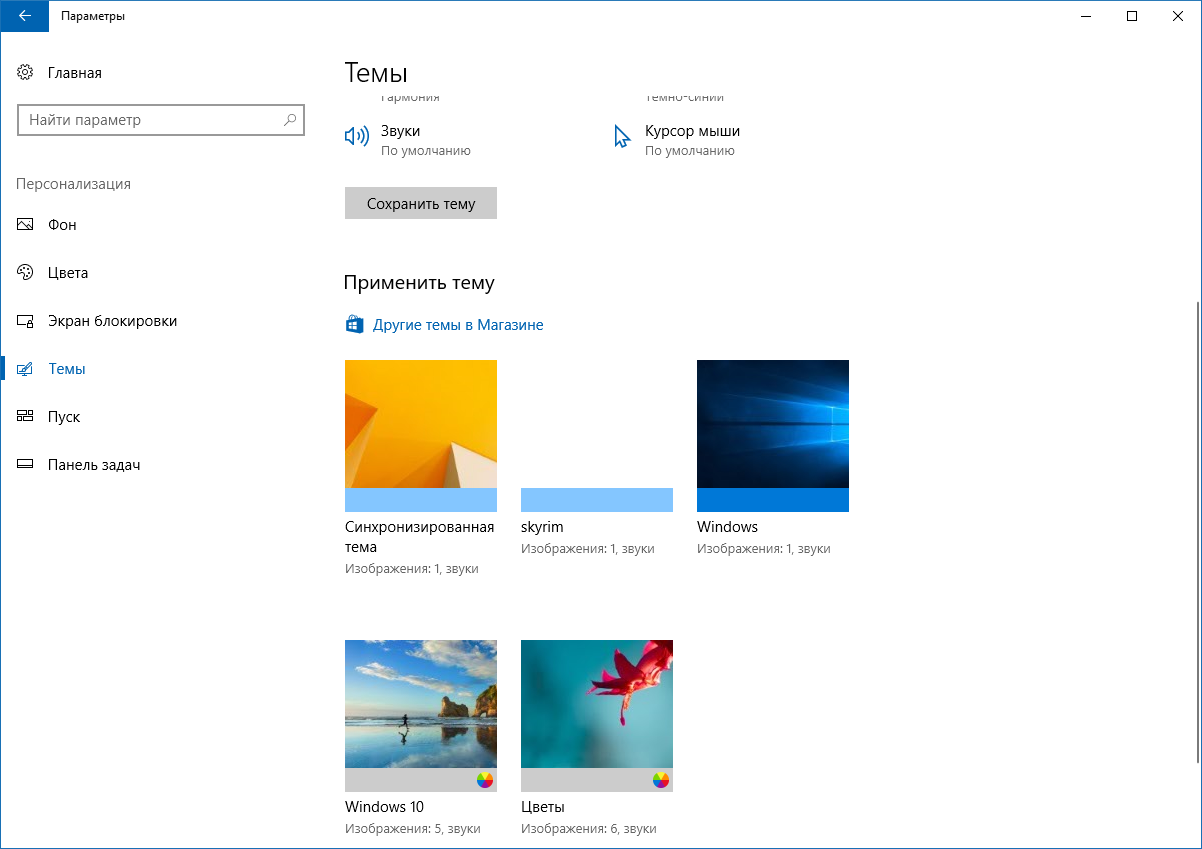
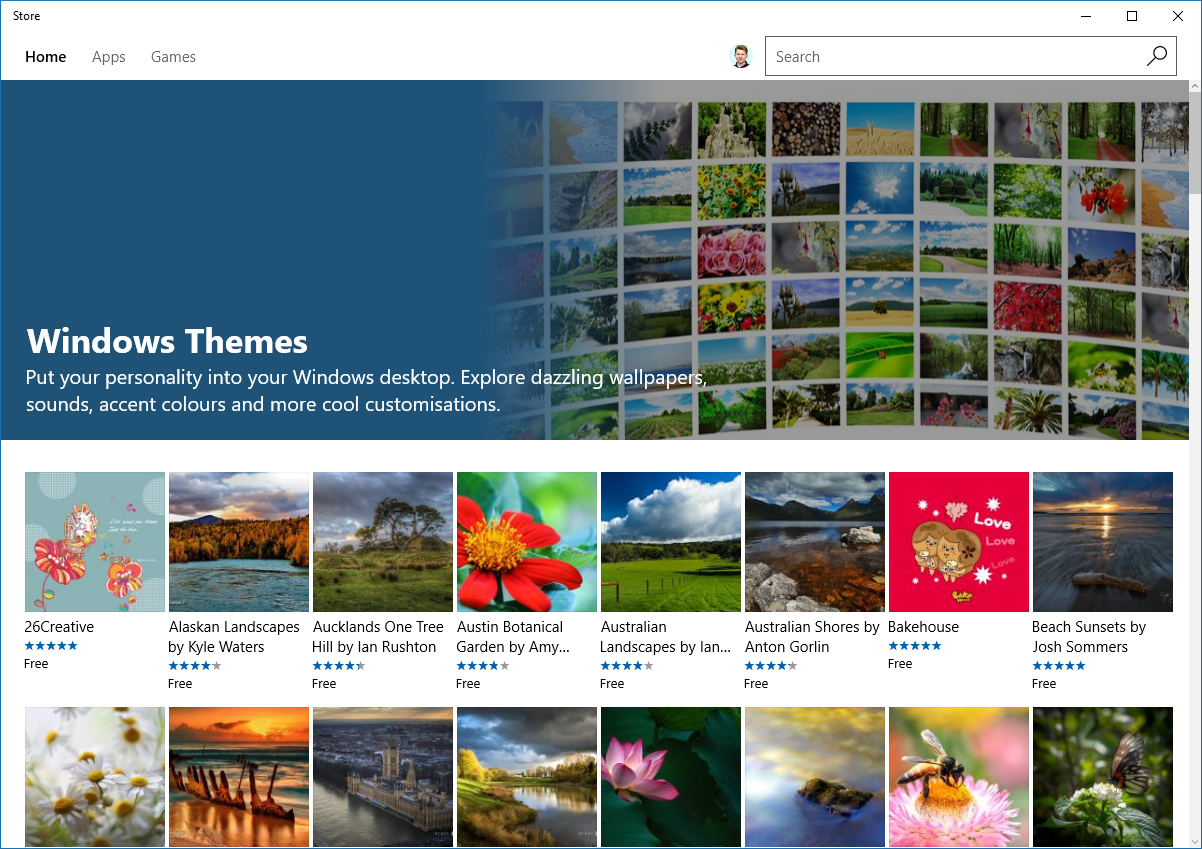
Confidențialitate și securitate
Protecția datelor personale în Windows 10 a creat recent o furtună masivă pe Internet - în principal datorită faptului că sistemul de operare a funcționat în mod implicit și nu a oferit modalități simple și evidente de a controla acest proces. Actualizarea creatorilor este deja în stadiu ajustarea inițială Utilizatorul va fi direcționat către pagina pentru selectarea setărilor de confidențialitate cu o descriere detaliată a datelor care sunt colectate și capacitatea de a le activa.
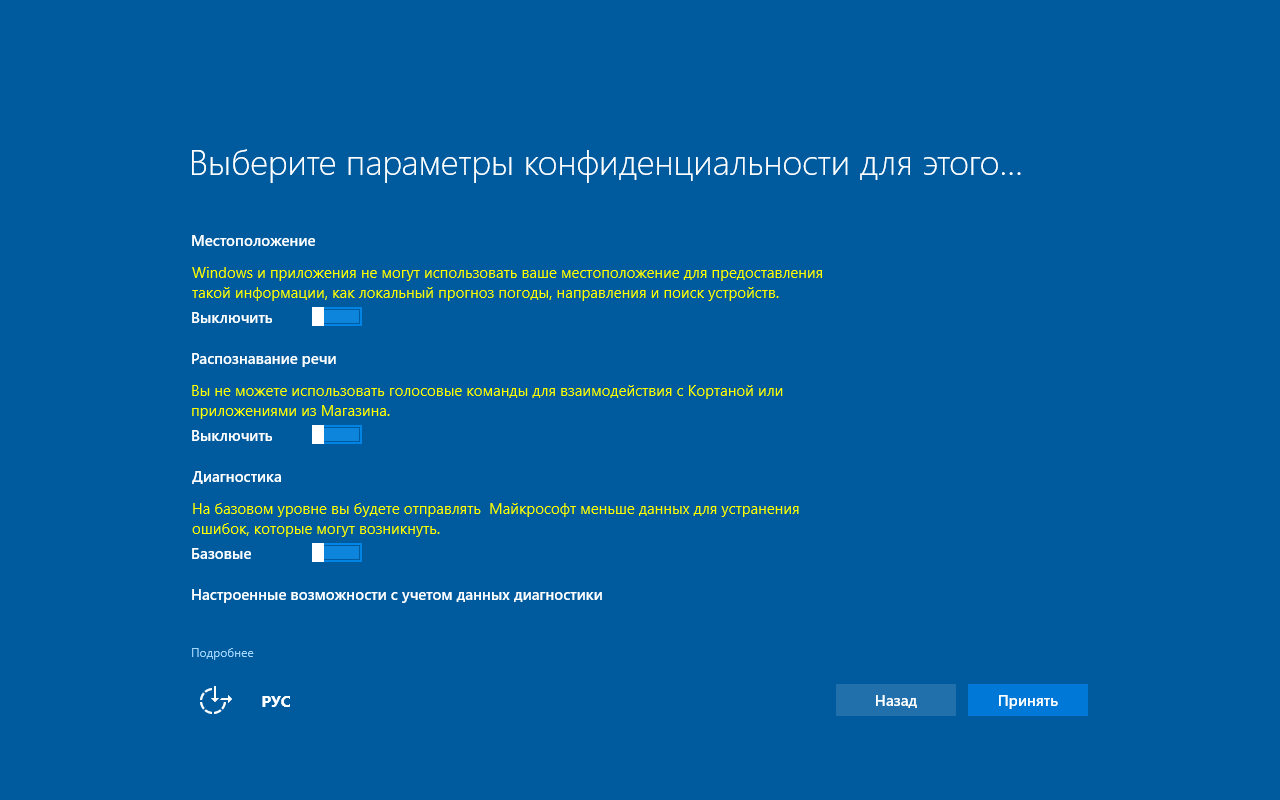
Zahisnik Windows otrimav noua interfata Am un nume minunat - Windows Defender Security Center. Acest program vă va ghida prin setările antivirusului și ale paravanului de protecție dintr-o singură mișcare, plus puteți gestiona și setările de acces pentru familie și puteți răspunde la alertele de sistem despre probleme (de exemplu, actualizările sunt învechite sau driverele nu funcționează corect).
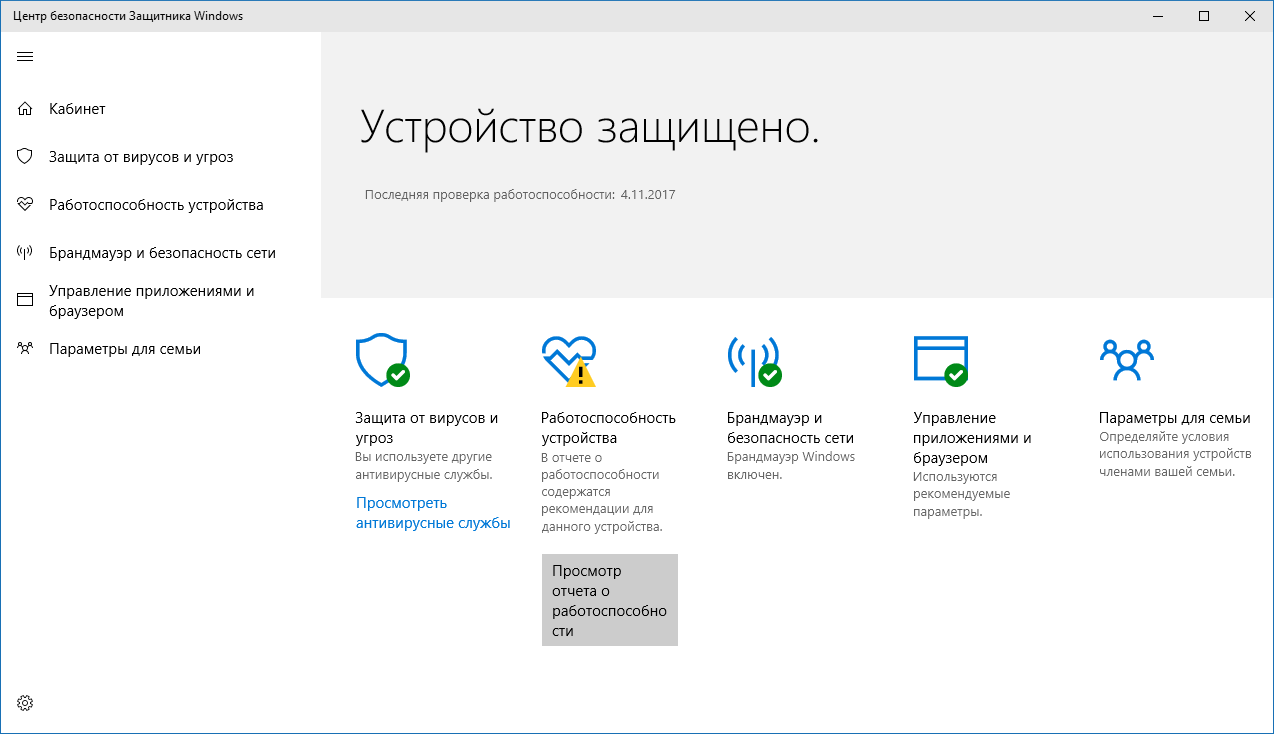
Pungi
Windows 10 Creators Update are o mulțime de alte funcții, chiar mai mari și mai mici, cu funcții noi și îmbunătățiri (facerea unei capturi de ecran a zonei vizibile folosind Win+Shift+S, redimensionarea mai lină a ferestrelor, afișarea mai scurtă a rândurilor utilitare de sistem pe monitoare cu densitate mare de pixeli, acces rapid inainte de configurați VPN pictura pe touch screen deasupra fotografiilor din suplimentul „Fotografii”, imagine aditivi universaliîn modul de suprapunere compactă etc. etc.). În general, actualizarea s-a dovedit a fi destul de mare și a inclus o mulțime de modificări eficiente - un lucru care este surprinzător este că este practic să reduceți numărul de zile în modul tabletă.








